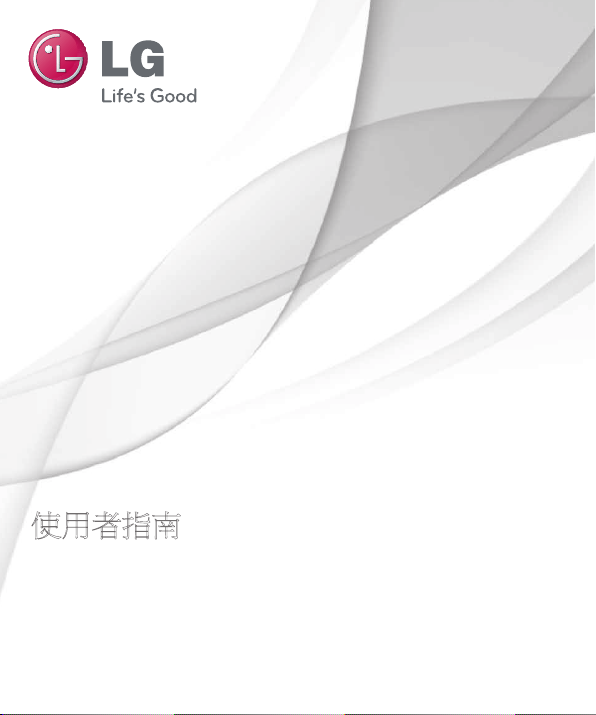
使用者指南
LG-E975w
繁體中文
MFL67781246 (1.0) www.lg.com
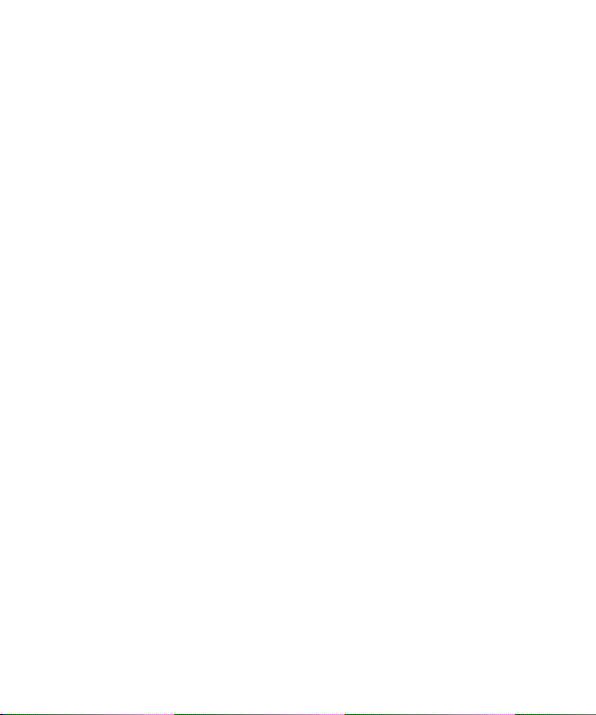

使用者指南
• 螢幕畫面和圖例可能與您實際在手機上
看到的不同。
• 本使用者指南中的部份內容可能會因您
的手機軟體版本或系統服務供應商的服
務內容變更而有所不同。本文件的所有
資訊將逕自變更而不另行通知。
• 由於本裝置採用觸控螢幕鍵盤,因此並
不適合視障人士使用。
• Copyright ©2013 LG Electronics, Inc. 保留
所有權利。 LG 與 LG 標誌為 LG Group
及其相關實體的註冊商標。 其他商標一
律為其個別擁有者所有。
• Google™、Google Maps™、Gmail™
、YouTube™、Google Talk™ 與 Play
Store™ 為 Google, Inc. 的商標。
繁體中文
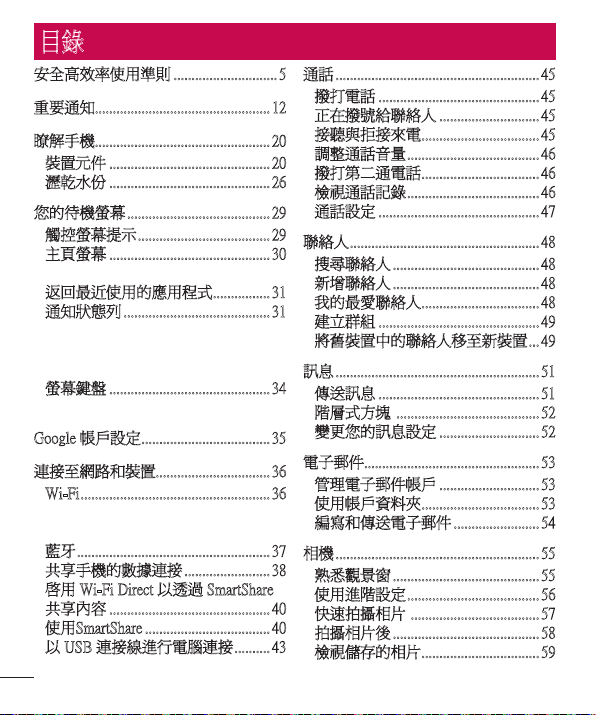
目錄
安全高效率使用準則 .............................5
重要通知 .................................................12
瞭解手機 .................................................20
裝置元件 .............................................20
瀝乾水份 .............................................26
您的待機螢幕 ........................................29
觸控螢幕提示 ..................................... 29
主頁螢幕 .............................................30
自訂主頁螢幕 ..................................30
返回最近使用的應用程式 ................31
通知狀態列 .........................................31
向下滑動,檢視通知與設定 ........32
快速設定 ..........................................32
狀態列上的指示圖示 .....................32
螢幕鍵盤 .............................................34
輸入重音字母 ..................................34
Google 帳戶設定 ....................................35
連接至網路和裝置 ................................36
Wi-Fi ..................................................... 36
連接至 Wi-Fi 網路 ..........................36
開啟 Wi-Fi 並連接至 Wi-Fi 網路 ..36
藍牙 ...................................................... 37
共享手機的數據連接 ........................38
啟用 Wi-Fi Direct 以透過 SmartShare
共享內容 .............................................40
使用SmartShare ................................... 40
以 USB 連接線進行電腦連接 ..........43
通話 .........................................................45
撥打電話 .............................................45
正在撥號給聯絡人 ............................45
接聽與拒接來電 .................................45
調整通話音量 ..................................... 46
撥打第二通電話 .................................46
檢視通話記錄 ..................................... 46
通話設定 .............................................47
聯絡人 ..................................................... 48
搜尋聯絡人 .........................................48
新增聯絡人 .........................................48
我的最愛聯絡人 .................................48
建立群組 .............................................49
將舊裝置中的聯絡人移至新裝置 ... 49
訊息 .........................................................51
傳送訊息 .............................................51
階層式方塊 ........................................52
變更您的訊息設定 ............................52
電子郵件 .................................................53
管理電子郵件帳戶 ............................53
使用帳戶資料夾 .................................53
編寫和傳送電子郵件 ........................54
相機 .........................................................55
熟悉觀景窗 .........................................55
使用進階設定 ..................................... 56
快速拍攝相片 .................................... 57
拍攝相片後 .........................................58
檢視儲存的相片 .................................59
2
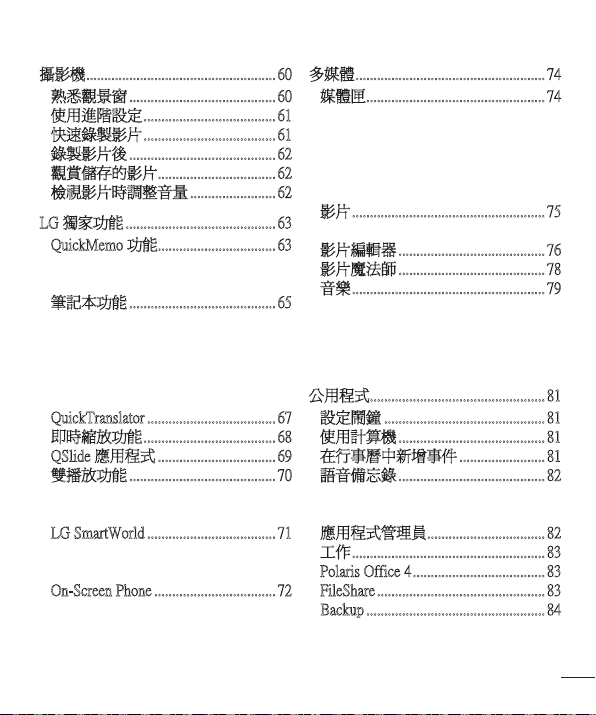
攝影機 ..................................................... 60
熟悉觀景窗 .........................................60
使用進階設定 ..................................... 61
快速錄製影片 ..................................... 61
錄製影片後 .........................................62
觀賞儲存的影片 .................................62
檢視影片時調整音量 ........................62
LG 獨家功能 ..........................................63
QuickMemo 功能 .................................63
使用 QuickMemo 選項 .................... 64
檢視儲存的 QuickMemo ................64
筆記本功能 .........................................65
新增筆記 ..........................................65
熟悉筆記本 ......................................65
書架 ................................................... 65
頁面-屬性面板 ................................66
檢視儲存的筆記本 .........................66
QuickTranslator ....................................67
即時縮放功能 ..................................... 68
QSlide 應用程式 .................................69
雙播放功能 .........................................70
鏡像 ................................................... 70
雙播放 ..............................................70
LG SmartWorld ....................................71
如何從手機進入 LG SmartWorld ..71
如何使用 LG SmartWorld ...............72
On-Screen Phone ..................................72
On-Screen Phone 圖示 .....................72
On-Screen Phone 功能 .....................73
如何在電腦上安裝 On-Screen
Phone ................................................. 73
多媒體 ..................................................... 74
媒體匣 ..................................................74
檢視圖片 ..........................................74
播放影片 ..........................................74
編輯相片/影片 .................................74
刪除圖片 ..........................................75
設為待機畫面 ..................................75
影片 ...................................................... 75
播放影片 ..........................................75
影片編輯器 .........................................76
影片魔法師 .........................................78
音樂 ...................................................... 79
新增音樂檔案到手機 .....................79
使用多媒體同步處理 (MTP) 傳輸音
樂 .......................................................79
播放歌曲 ..........................................79
公用程式 .................................................81
設定鬧鐘 .............................................81
使用計算機 .........................................81
在行事曆中新增事件 ........................81
語音備忘錄 .........................................82
錄製聲音或語音 .............................82
傳送語音錄音 ..................................82
應用程式管理員 .................................82
工作 ...................................................... 83
Polaris Office 4 ..................................... 83
FileShare ...............................................83
Backup ..................................................84
關於備份及還原智慧型手機數據
備份智慧型手機數據 .....................85
排程自動備份 ..................................85
.84
3
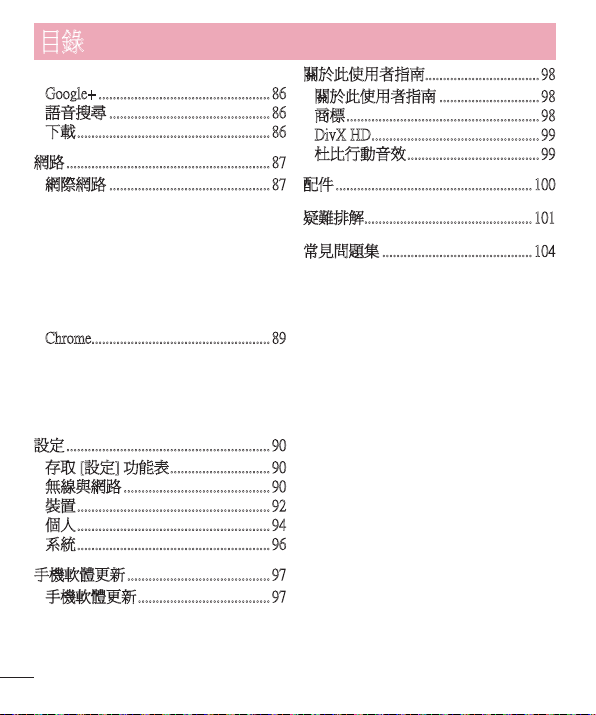
目錄
還原智慧型手機數據 .....................85
Google+ ................................................86
語音搜尋 .............................................86
下載 ...................................................... 86
網路 .........................................................87
網際網路 .............................................87
使用網路工具列 .............................87
檢視網頁 ..........................................87
開啟頁面 ..........................................88
以語音搜尋網路 .............................88
書籤 ................................................... 88
歷史記錄 ..........................................88
使用快顯瀏覽器 .............................88
Chrome..................................................89
檢視網頁 ..........................................89
開啟頁面 ..........................................89
以語音搜尋網路 .............................89
與其他裝置同步處理 .....................89
設定 .........................................................90
存取 [設定] 功能表 ............................ 90
無線與網路 .........................................90
裝置 ...................................................... 92
個人 ...................................................... 94
系統 ...................................................... 96
手機軟體更新 ........................................97
手機軟體更新 ..................................... 97
關於此使用者指南 ................................98
關於此使用者指南 ............................98
商標 ...................................................... 98
DivX HD ...............................................99
杜比行動音效 ..................................... 99
配件 .......................................................100
疑難排解 ...............................................101
常見問題集 ..........................................104
4
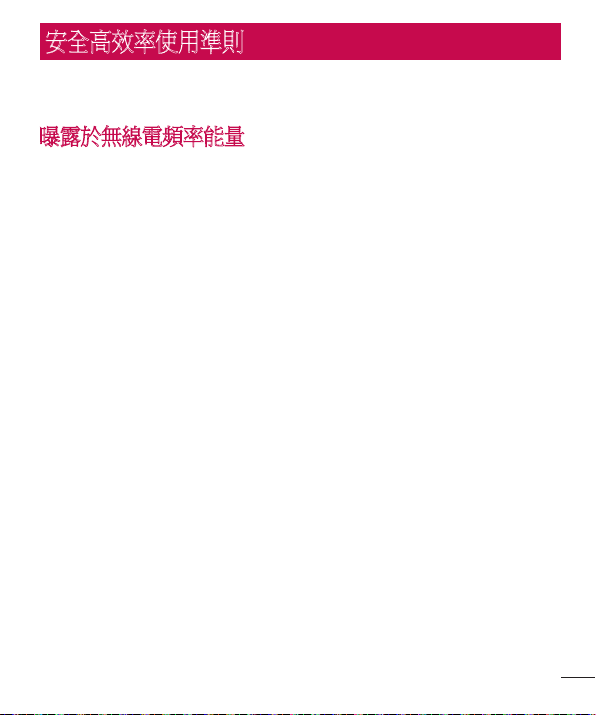
安全高效率使用準則
請閱讀下列簡要原則。 若未遵守這些原則可能會違反法令或造成危
險。
曝露於無線電頻率能量
無線電波輻射和電磁波能量吸收比值 (SAR) 資訊。
此 LG-E975w 型號手機的設計符合有關的無線電波輻射安全要求。 此
要求根據科學原則而制定,並具有一定的安全範圍,可確保不同年齡
和健康狀況之人體安全。
•
無線電波輻射標準所採用的計算單位稱為「電磁波能量吸收比值」
(Specific Absorption Rate,SAR)。 測量 SAR 所採用的是標準方式,即
測量手機在所有可用波段中以最高認可發射功率操作時的 SAR。
•
也許不同型號 LG 手機的 SAR 等級會有所差異,但所有手機的設計
均符合無線電波輻射的相關標準。
•
根據國際非電離輻射防護委員會 (ICNIRP) 的建議,在 10 公克人體組
織上計算出的平均 SAR 限制為 2 瓦特/公斤。
•
LG-E975w 經政府認可的實驗室測試後,SAR 標準值 2.0 W/Kg (10g),
送測產品實測值為 0.461 W/Kg (10g)。
減少電磁波影響,請妥適使用。
本機限在不干擾合法電臺與不受被干擾保障條件下於室內使用。經型
式認證合格之低功率射頻電機,非經許可,公司、商號或使用者均不
得擅自變更頻率、加大功率或變更原設計之特性及功能。 低功率射
頻電機之使用不得影響飛航安全及干擾合法通信;經發現有干擾現
象時,應立即停用,並改善至無干擾時方得繼續使用。 前項合法通
信,指依電信法規定作業之無線電通信。低功率射頻電機須忍受合法
通信或工業、科學及醫療用電波輻射性電機設備之干擾。
在 5.25-5.35 秭赫頻帶內操作之無線資訊傳輸設備,限於室內使用。
•
本裝置無論用於耳朵一般接聽位置或離人體 1.5 公分操作皆符合 RF
曝露標準。 使用攜帶盒、皮帶扣或皮套隨身攜帶裝置時,該配件不
得含有金屬物品,而且必須距離人體至少 1.5 公分以上。 本裝置需要
5
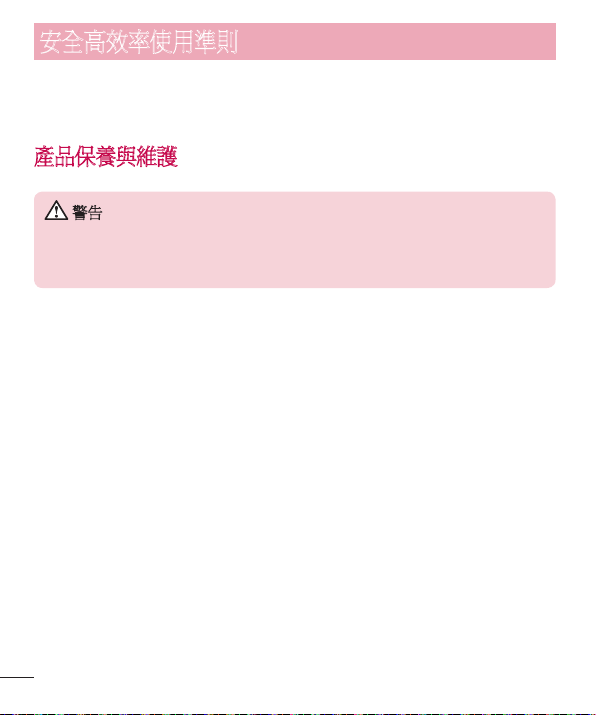
安全高效率使用準則
有良好的網路連接來傳輸數據檔案或訊息。 在某些情況下,裝置可
能會延遲數據檔案或訊息的傳輸,直到取得良好的網路連接。 請務
必遵守上述指示,直到傳輸完成。
產品保養與維護
警告
請僅使用經過認可可與此特定手機型號搭配使用的電池、充電器及配件。
使用任何其他類型的電池將會導致相關的手機保固權益喪失,並有可能損
壞手機。
•
請勿自行拆卸本裝置。 在需要進行維修時,請由合格的維修技術人
員維修。
•
根據 LG 的判斷,保固期內的維修服務可能包括更換全新或翻新的零
件或機板,提供等同於所替代零件的功能性。
•
手機應遠離電視、收音機或個人電腦等電子設備。
•
手機應遠離熱源,如散熱器或電鍋附近。
•
切勿讓手機掉落。
•
避免讓手機承受機械震動或撞擊。
•
特殊法規限制的所有區域中,請關閉手機。 例如,請勿在醫院中使
用手機,否則可能會影響敏感的醫療設備。
•
請勿以潮濕的雙手操作正在充電中的手機。 這可能引起觸電並造成
手機嚴重的損壞。
•
請勿在易燃物附近為手機充電,因為手機會變熱,從而釀成火災。
•
請使用乾布來清潔手機外殼 (請勿使用如苯、稀釋劑或酒精等溶劑)。
•
請勿將手機放在柔軟的家飾品上充電。
•
請在通風良好的地方為手機充電。
6
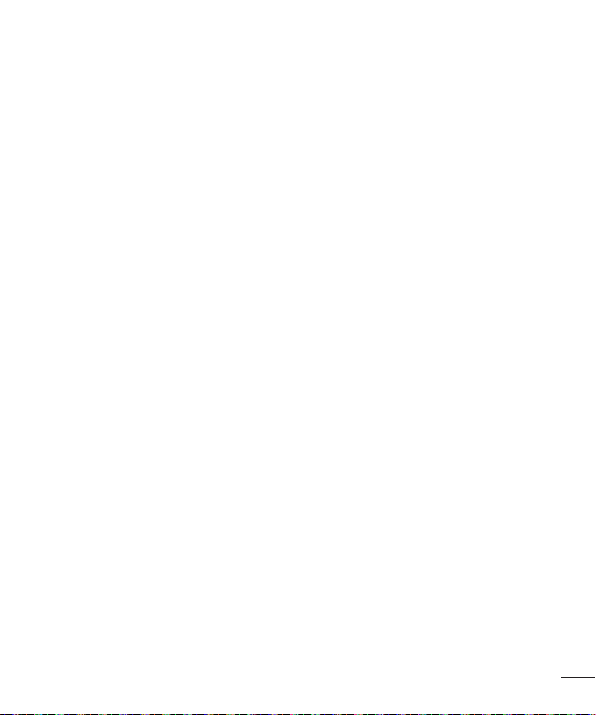
•
請勿將本裝置置於濃煙或塵埃中。
•
請勿將手機和信用卡或磁條車票放在一起,以免損壞磁條內的資訊。
•
請勿用銳利物品觸碰螢幕,以免損壞手機。
•
請勿將手機置於液體或潮濕環境中。
•
請小心使用如耳機等配備。 若非必要請勿碰觸天線。
•
若玻璃破損、缺損或龜裂,請勿使用、觸摸或嘗試取下或修復。 因
誤用或不當使用而造成玻璃顯示螢幕的損壞不受保固。
•
您的手機是電子裝置,正常操作期間會產生熱。 若在缺乏適當通風
的情況下長時間直接接觸皮膚,可能導致不適或輕微燙傷。 因此,
於手機操作期間或之後立即觸摸手機時請特別小心。
•
如果您的手機濕了,請立即拔除插頭,待其完全乾燥。 請勿嘗試使
用烤箱、微波爐或吹風機等外部熱源加速乾燥過程。
•
潮濕手機中的液體會改變手機內產品標籤的顏色。 因接觸到液體而
造成裝置損壞不在保固範圍內。
•
電池、充電器、桌面座架、microSD 卡和 Micro-SIM 卡不具防水功
能。
•
請勿在高濕度環境中使用這些設備,例如浴室或容易被雨打濕的地
方。
•
如果將裝置放在靠近身體的部位,汗液中的水份可能會腐蝕內部零
件,進而導致故障。
•
請注意如果判定故障為水氣所造成,則不在保固範圍之內,或可能無
法維修。
•
由於此類故障不在保固範圍之內,就算能夠維修也必須由使用者自行
負擔費用。
7
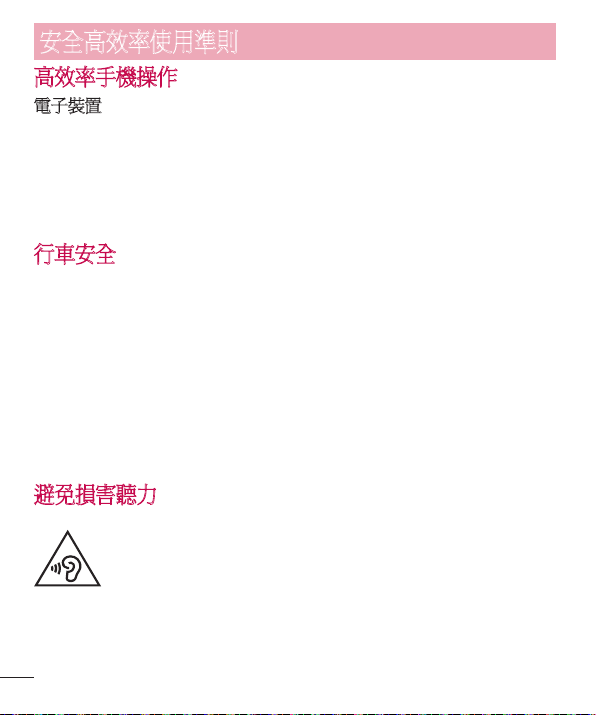
安全高效率使用準則
高效率手機操作
電子裝置
所有行動電話都可能受到干擾,從而影響其效能。
•
未經許可,請勿在醫療設備旁邊使用手機。 例如,裝有心律調節器
者,請勿將手機置於胸前口袋,以免影響心律調節器。
•
行動電話可能會對某些助聽器造成干擾。
•
少量干擾也可能會對電視、收音機、電腦等造成影響。
行車安全
請查閱您行車區域當地對於使用手機的法令與規定。
•
開車時切勿使用手持行動電話。
•
請務必專心開車。
•
如行車狀況允許,請在路邊停車,然後再撥打或接聽電話。
•
無線電波可能會影響車上的電子系統,如汽車音響、安全設備。
•
如果您的汽車配備安全氣囊,請勿在其附近安裝或放置手持無線設
備。 不當操作會導致安全氣囊故障或造成嚴重傷害。
•
如果您在出門的時候聽音樂,請務必將音量調整到適當程度;這使您
得以注意周遭的環境。 當您接近道路時,這更是特別重要。
避免損害聽力
若要預防可能造成聽力受損,請勿長時間以高音量聆聽
如您暴露在巨大聲響下或長時間暴露在聲響下,您的聽力可能會受
損。 因此,我們建議您不要在耳朵附近開啟或關閉手機。 我們亦建議
您將音樂及電話音量設定為適當程度。
8
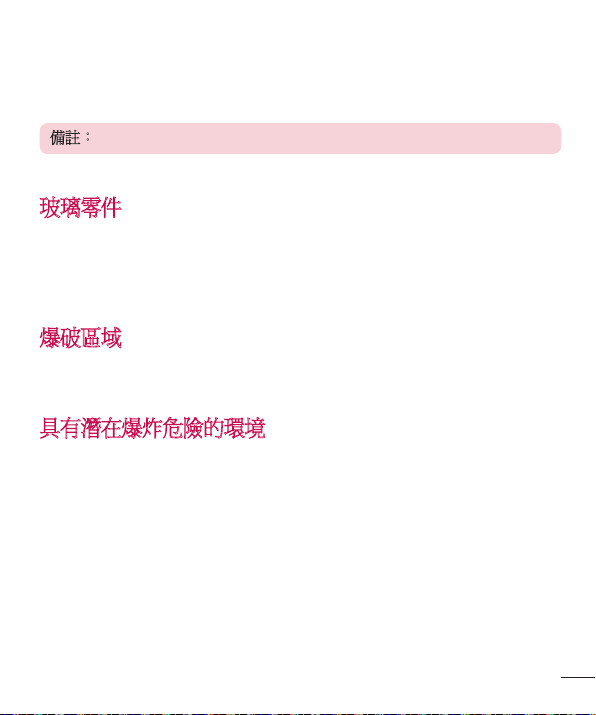
•
使用耳機時,若您無法聽見身邊的人說話,或坐您身旁的人可以聽見
您播放的內容時,請將音量調低。
備註:聽筒和耳機聲壓過大可能造成聽力受損。
玻璃零件
行動裝置的某些零件由玻璃組成。 如果您的行動裝置掉落到堅硬的表
面或接受結實的撞擊,此玻璃部分可能破裂。 如果玻璃破裂,請勿觸
碰或試圖移除。 暫停使用您的行動裝置,直到由授權的服務供應商替
換玻璃為止。
爆破區域
請勿於正在進行爆破作業的區域使用手機。 請參閱禁止告示,並遵守
所有規章條例。
具有潛在爆炸危險的環境
•
請勿在加油站使用手機。
•
請勿在汽油或化學品附近使用手機。
•
請勿使用放置有行動電話與配件的汽車運送或在其內存放可燃性的氣
體、液體或爆炸物。
9
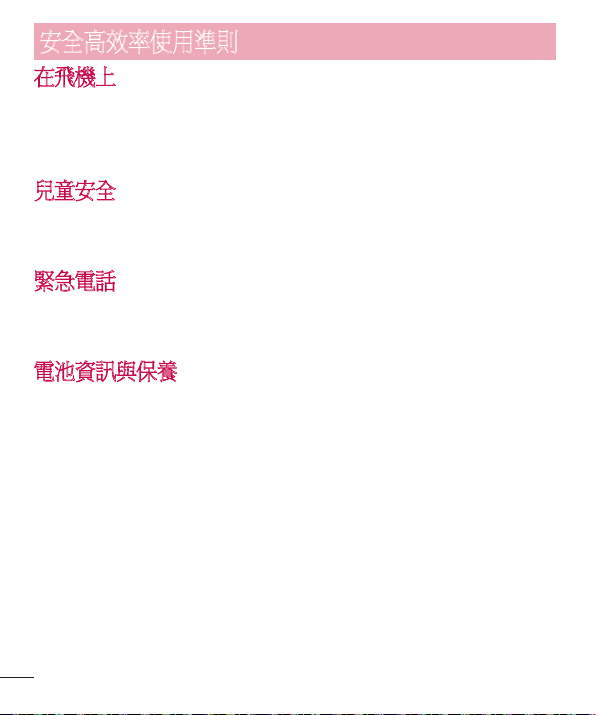
安全高效率使用準則
在飛機上
無線裝置會對飛機造成干擾。
•
搭機前請務必關閉您的行動電話。
•
未經空服人員許可,在地面停駐時也請勿使用。
兒童安全
請將手機置於幼兒不易接觸的安全地方。 手機有許多細小零件,若經
拆解誤食,可能會造成哽塞窒息意外。
緊急電話
緊急電話不一定適用於所有行動網路。 因此,請勿過於依賴手機來撥
打緊急電話。 詳情請諮詢當地的服務供應商。
電池資訊與保養
•
電池充電前,無須完全放電。 不同於其他電池系統,本電池的性能
不會受到記憶效應的影響。
•
僅限使用 LG 電池和充電器。 LG 充電器能最大程度延長電池壽命。
•
請勿自行拆開電池或造成電池短路。
•
請保持電池金屬接觸點的清潔。
•
如果電池效能明顯降低,請更換電池。 此電池可重複充電數百次,
才需要更換電池。
•
如果長時間未使用電池,請重新充電以取得最大效能。
•
請勿將電池充電器置於日光下曝曬,也不要用於高濕度環境
(如浴室)。
•
請勿將電池置於太熱或太冷的地方,否則可能會降低電池效能。
•
如果安裝的電池類型不正確,可能會有爆炸的風險。
•
請根據製造廠商的指示丟棄使用過的電池。 請您盡可能做好回收。
10
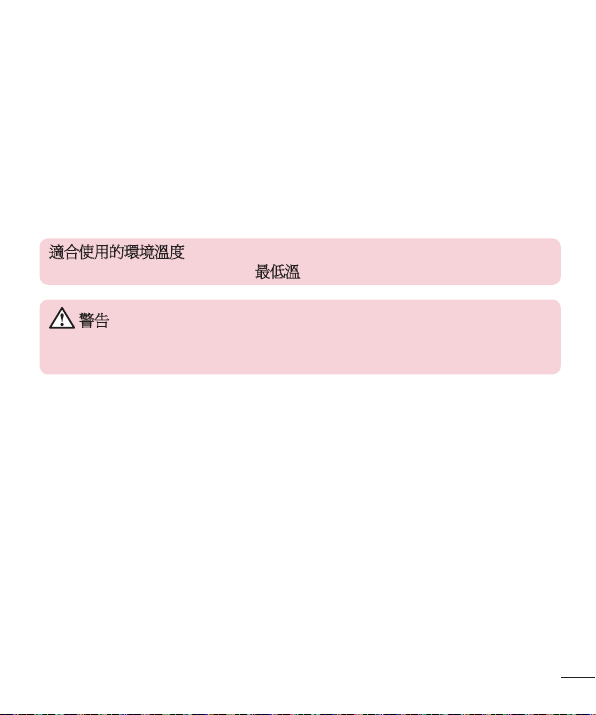
切勿當作家庭廢棄物丟棄。
•
如果您需要更換電池,請將電池送到距離最近的授權 LG Electronics
服務中心或經銷商處尋求協助。
•
手機充完電後務必將充電器自插座移除,以節省充電器不必要的電
力損耗。
•
實際電池壽命將依網路設定、產品設定、使用模式、電池及環境狀況
而不同。
•
請確定無動物牙齒或指甲等尖銳物接觸電池。 否則可能引起火災。
適合使用的環境溫度
+50°C (放電中),+45°C (充電中)
警告
本電池如果更換不正確會有爆炸的危險,請依製造商說明書處理用過之電
池。
最低溫:-10°C
11
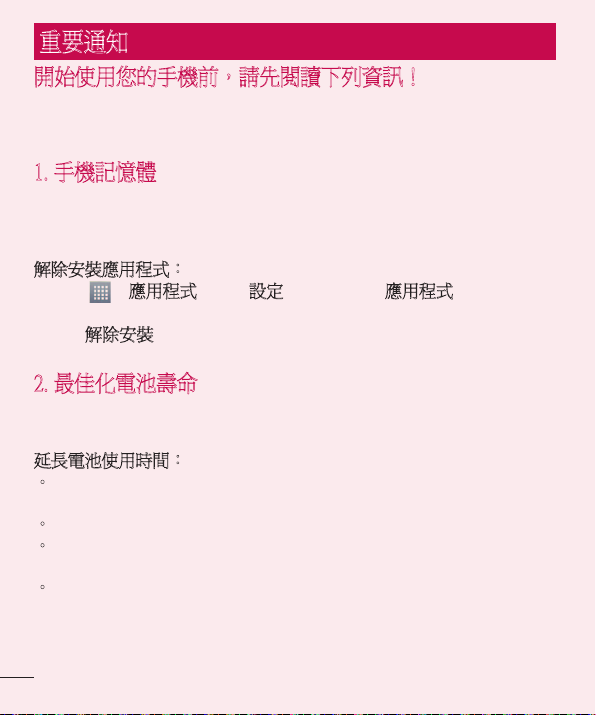
重要通知
開始使用您的手機前,請先閱讀下列資訊!
送修手機或致電客服中心前,請檢查本章節是否說明手機所發生的問
題。
1. 手機記憶體
手機記憶體中的可用空間不到 10% 時,手機會收不到新訊息。您需要
檢查手機記憶體並刪除一些如應用程式或訊息等數據,以提供更多可
用的記憶體空間。
解除安裝應用程式:
1 輕觸
2 所有應用程式出現後,捲動並選擇您要解除安裝的應用程式。
3 輕觸
2. 最佳化電池壽命
請關閉不需要在背景中持續執行的功能,以延長每次充電的使用時
間。您可以監視應用程式與系統資源耗用電池電力的情形。
延長電池使用時間:
• 關閉不使用的無線電通訊。如果不使用 Wi-Fi、藍牙或 GPS,請將
• 降低螢幕亮度,並且設定較短的螢幕逾時。
• 關閉 Gmail、行事曆、聯絡人及其他應用程式的自動同步處理功
• 您下載的某些應用程式可能會縮短電池使用時間。
> 應用程式標籤 > 設定 > [裝置] 中的應用程式。
解除安裝。
其關閉。
能。
12
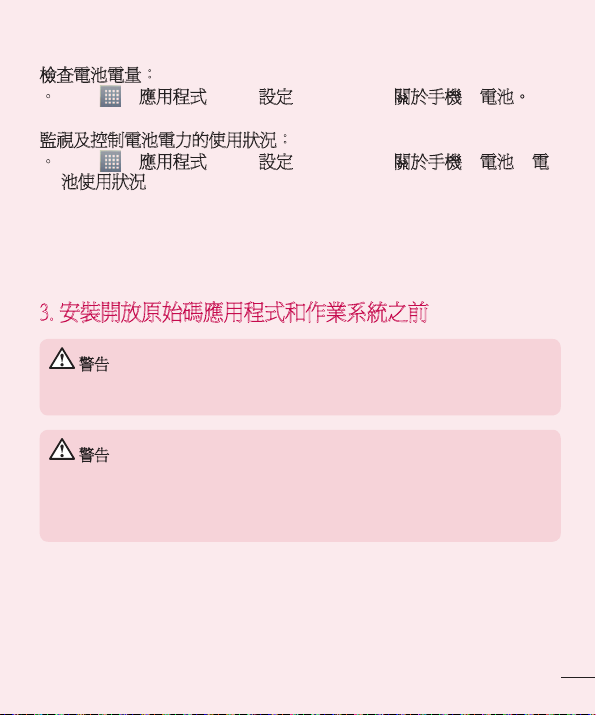
檢查電池電量:
• 輕觸 > 應用程式標籤 > 設定 > [系統] 中的關於手機 > 電池。
螢幕上方會顯示電池狀態 (充電或未充電) 與電池電量 (電量百分比)。
監視及控制電池電力的使用狀況:
• 輕觸 > 應用程式標籤 > 設定 > [系統] 中的關於手機 > 電池 > 電
池使用狀況。
電池使用時間會顯示在螢幕上。這會指出手機自上次連接電力來源之
後的時間長度,或是如果目前正在連接電力來源,則會指出手機上一
次使用電池電力的時間長度。螢幕會從用電量多到少,依序列出使用
電池電力的應用程式或服務。
3. 安裝開放原始碼應用程式和作業系統之前
警告
如果您安裝並使用非製造商提供的作業系統,可能會導致手機故障。此外,
您的手機將不再受保固。
警告
為保護手機與個人數據,請務必僅從 Play 商店™ 這類受信任的來源下載應
用程式。如果手機上有應用程式未正確安裝,手機可能無法正常運作,或可
能發生嚴重錯誤。您必須從手機解除安裝這些應用程式及所有相關的數據與
設定。
13
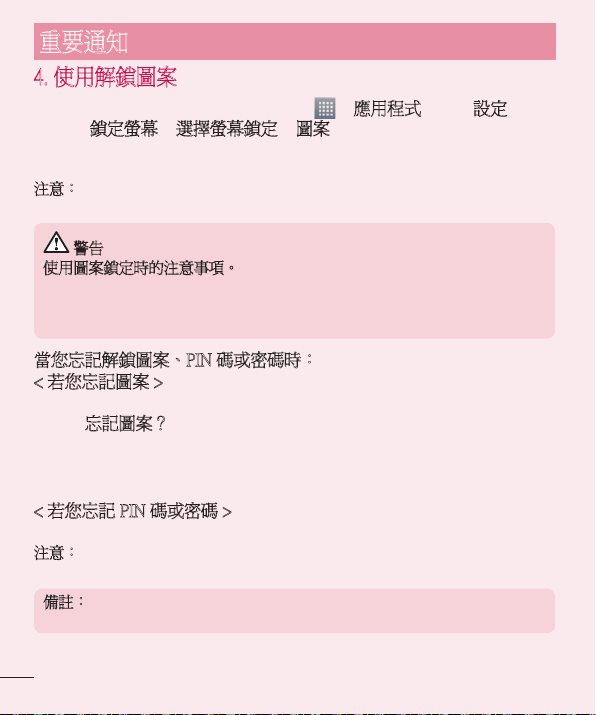
重要通知
4. 使用解鎖圖案
設定解鎖圖案來保護手機安全。 輕觸 > 應用程式標籤 > 設定 > [裝
置]中的
鎖定螢幕 > 選擇螢幕鎖定 > 圖案。此功能會開啟一個螢幕,
引導您繪製螢幕解鎖圖案。基於安全考量,您必須建立一個備份 PIN
碼,以便在忘記解鎖圖案時使用。
注意:設定解鎖圖案前,請先建立一個 Google 帳戶,並記住您在建立鎖定圖案
時所建立的備份 PIN 碼。
警告
使用圖案鎖定時的注意事項。
請務必記得您所設定的解鎖圖案。若使用不正確的模式 5 次,您將無法存取
手機。您有 5 次機會可輸入您的解鎖圖案、PIN 碼或密碼。若已用完 5 次機
會,可於 30 秒後再試一次。
當您忘記解鎖圖案、PIN 碼或密碼時:
< 若您忘記圖案 >
如果您在手機上登入 Google 帳戶,但輸入錯誤的圖案 5 次,請按螢幕
忘記圖案? 按鈕。然後,您必須以 Google 帳戶登入或輸入您在
底部的
建立鎖定圖案時所輸入的備份 PIN 碼。
如果您尚未在手機上建立 Google 帳戶或是忘記備份 PIN 碼,您必須執
行硬重設。
< 若您忘記 PIN 碼或密碼 >
若您忘記 PIN 碼或密碼,您將需要執行硬重設。
注意:如果執行硬重設,所有使用者應用程式、使用者數據和 DRM 授權將
會刪除。 請記得先備份所有重要數據,再執行硬重設。
備註:如果您尚未登入 Google 帳戶且忘記解鎖圖案,將需要輸入備份 PIN
碼。
14
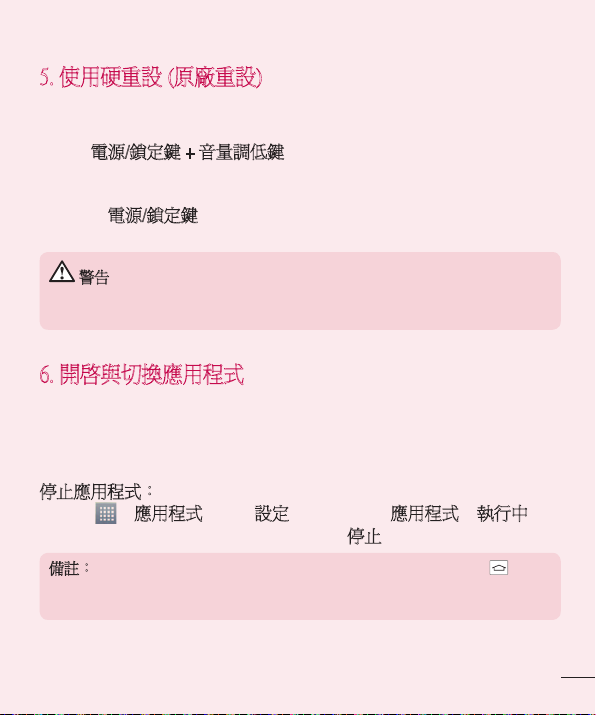
5. 使用硬重設 (原廠重設)
如果手機未還原至原始狀態,請使用硬重設 (原廠重設) 初始化手機。
1 關閉電源。
電源/鎖定鍵 + 音量調低鍵。
2 按住
3 幾秒後,手機就會讓您選擇 Android 系統復原公用程式中的原廠重
設功能。
4 按二次
電源/鎖定鍵,您的手機將會還原為原廠設定。若要取消,請
按下任何其他按鍵。
警告
如果執行硬重設,所有使用者應用程式、使用者數據和 DRM 授權將會刪
除。請記得先備份所有重要數據,再執行硬重設。
6. 開啟與切換應用程式
透過 Android 可以輕鬆處理多重工作,因為您可以同時執行一個以上的
應用程式。無需先退出應用程式再開啟其他應用程式。 使用並切換多
個已開啟的應用程式。Android 會管理每個應用程式,視需要停止和啟
動應用程式,以確保閒置的應用程式不會不必要地佔用資源。
停止應用程式:
1 輕觸
2 捲動並輕觸所需的應用程式,然後輕觸
備註:若需要處理多重工作,在使用一個應用程式時,請按下主頁 鍵來
移至另一個應用程式。此動作不會阻止上一個應用程式繼續在裝置的背景中
執行。
> 應用程式標籤 > 設定 > [裝置] 上的應用程式 > 執行中。
停止來停止應用程式。\
15
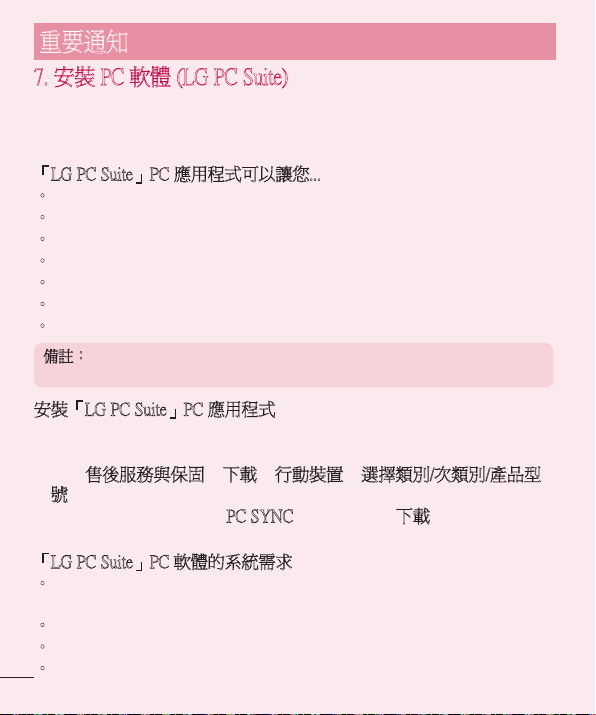
重要通知
7. 安裝 PC 軟體 (LG PC Suite)
「LG PC Suite」PC 應用程式是一套可協助您使用 USB 連接線和
Wi-Fi,將裝置連接至電腦的程式。連接後,您即可在電腦上使用裝置
的功能。
「LG PC Suite」PC 應用程式可以讓您...
• 在電腦上管理和播放媒體內容 (音樂、電影、相片)。
• 將多媒體內容傳送至您的裝置。
• 同步處理您的裝置和電腦中的數據 (行事曆、聯絡人、書籤)。
• 備份裝置中的應用程式。
• 更新裝置中的軟體。
• 備份與還原裝置。
• 從您的裝置播放儲存在電腦上的多媒體內容。
備註:您可以使用應用程式的 [說明] 功能表來瞭解「LG PC Suite」PC 應用
程式的使用方式。
安裝「LG PC Suite」PC 應用程式
可從 LG 網站下載「LG PC Suite」PC 應用程式。
1 前往 www.lg.com 並選擇您的國家/地區。
售後服務與保固 > 下載 > 行動裝置 > 選擇類別/次類別/產品型
2 轉至
號 > 選擇型號 (LG-E975w) > 查詢。
3 從手冊與下載中按一下
PC Suite」PC 軟體。
「LG PC Suite」PC 軟體的系統需求
• 作業系統:Windows XP 32 位元 (Service Pack 2)、Windows Vista 32 位
元/64 位元、Windows 7 32 位元/64 位元
• CPU:1 GHz 或更高時脈的處理器
• 記憶體:512 MB 或更高容量的 RAM
• 圖形卡:1024 x 768 解析度,32 位元色彩或更高
16
PC SYNC,然後按一下下載,以下載「LG
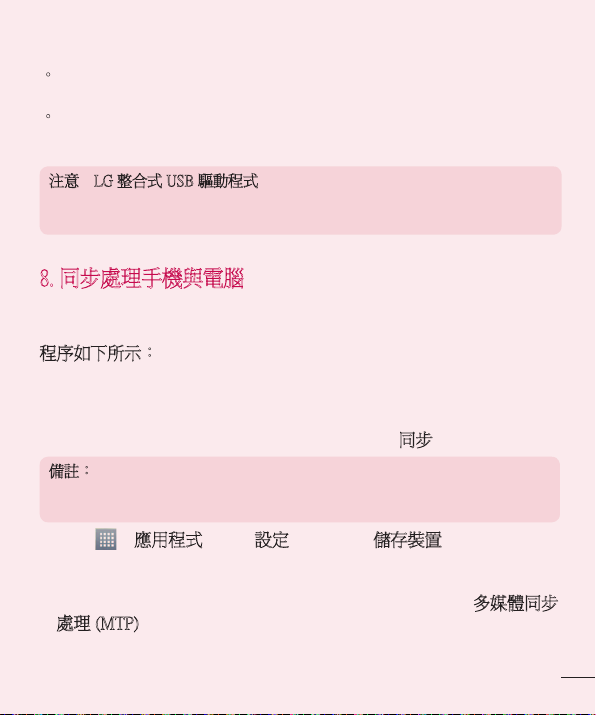
• HDD:100 MB 或更多的可用硬碟空間 (視儲存的數據量而定,可能
需要更多的可用硬碟空間)。
• 必要軟體:LG 整合式驅動程式、Windows Media Player 10 或更新版
本。
注意:LG 整合式 USB 驅動程式
必須具備 LG 整合式 USB 驅動程式才能連接 LG 裝置和電腦,並在您安裝「
LG PC Suite」PC 軟體時自動完成安裝。
8. 同步處理手機與電腦
透過「LG PC Suite」PC 應用程式,您可以輕鬆地同步處理裝置
和電腦上的數據。 可以同步處理聯絡人、行事曆和書籤。
程序如下所示:
1 將手機連接到電腦。(使用 USB 數據線或 Wi-Fi 連接。)
2 連接之後執行程式,然後在螢幕左側的類別中選擇裝置區段。
3 按一下要選擇的 [個人資訊]。
4 選擇要同步處理的內容之核取方塊,再按一下
備註:您需要在電腦上安裝 LG PC Suite,才能透過 USB 連接線同步處理手
機和電腦。
請參閱前面幾頁的說明安裝 LG PC Suite。
1 輕觸 > 應用程式標籤 > 設定 > [裝置] 中儲存裝置,以查看儲存
媒體。
2 使用 USB 數據線將手機連接到電腦。
3 您的手機螢幕上隨即會顯示 USB 連接類型清單,請選擇
處理 (MTP) 選項。
同步按鈕。
多媒體同步
17
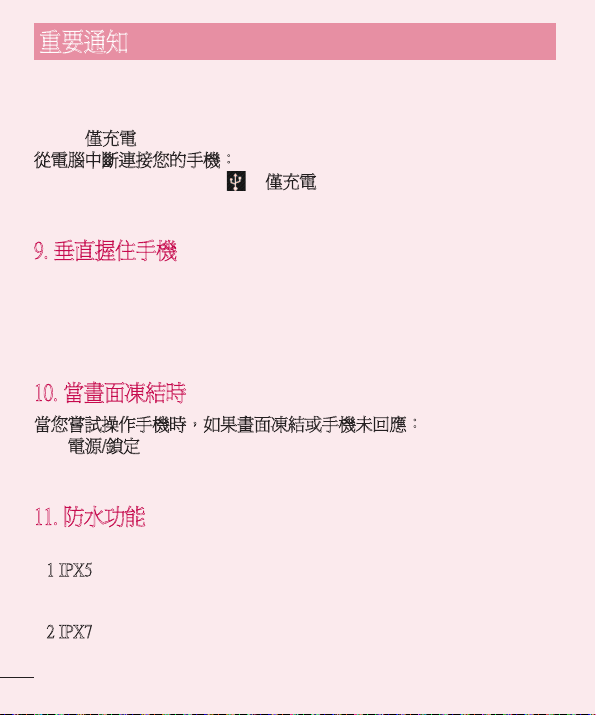
重要通知
4 開啟電腦上的記憶體資料夾。您可以在電腦上檢視大量儲存裝置內
容及傳送檔案。
5 將檔案從電腦複製到磁碟機資料夾。
僅充電選項,將手機中斷連接。
6 選擇
從電腦中斷連接您的手機:
開啟通知面板,然後輕觸
的手機。
9. 垂直握住手機
請用握住一般手機的方式垂直握住手機。您的手機備有內建天線。請
小心不要刮壞或損壞手機的背面,以免影響效能。
撥打電話/接聽來電或傳送/接收數據時,請避免握住手機天線所在位
置。這麼做可能會影響通話品質。
10. 當畫面凍結時
當您嘗試操作手機時,如果畫面凍結或手機未回應:
電源/鎖定鍵 10 秒以重啟手機電源。
按住
如果手機仍無法運作,請與服務中心聯絡。
11. 防水功能
本裝置提供 IPX5*1 及 IPX7*2 的防水等級,並附有緊密閉合的背蓋。
1 IPX5 防水等級表示使用內徑 6.3 公釐噴水管以每分鐘 12.5L/min ±
*
5% 公升的強力水柱,在距離手機約 2.5m~3m 公尺處從各個方向對
著手機噴水至少 3 分鐘後,手機仍能正常運作。
2 IPX7 防水等級表示將手機慢慢浸入水深 1 公尺的靜止自來水 (水溫
*
為室溫) 中,並靜置約 30 分鐘後再取出時,手機仍能正常運作。
> 僅充電,以安全地從電腦中斷連接您
18
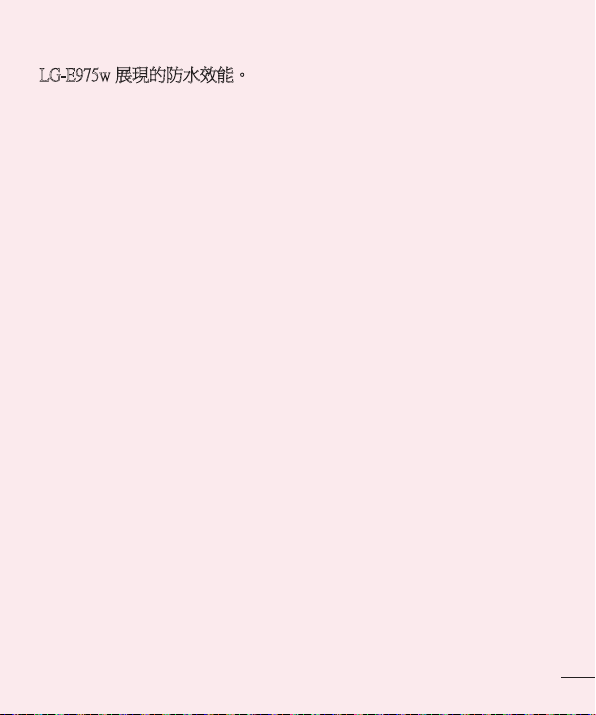
LG-E975w 展現的防水效能。
•
您可以在雨中不撐傘 (雨量為每小時 20 公釐以下),拿著手機通話。
•
當您的手或本裝置處於潮濕狀態,請勿開啟/關閉背蓋。
•
您可以在裝了室溫淡水或自來水的水槽中輕輕搖動裝置,藉以清洗裝
置,或是在較弱的自來水流下以雙手清洗裝置。
- 清洗本裝置時須蓋上背蓋。
- 請勿將水直接倒在聽筒 (接收器)、麥克風、喇叭、microUSB 連接裝
置,或耳機/麥克風裝置上。
- 請勿使用刷子、海綿、肥皂和清潔劑等清洗本裝置。
- 請以乾布將裝置表面的水氣擦乾,並在清洗後將水瀝乾。
•
請勿將本裝置放入或投入池水或海水中。 同時,也請勿在水中使用
本裝置
•
為了維護防水功能,建議您不論有無故障,每兩年即更換一次零件。
我們必須收到本裝置才能更換零件,此費用由使用者自行負擔。 請
將您的裝置送到指定的 LG 維修中心。
19
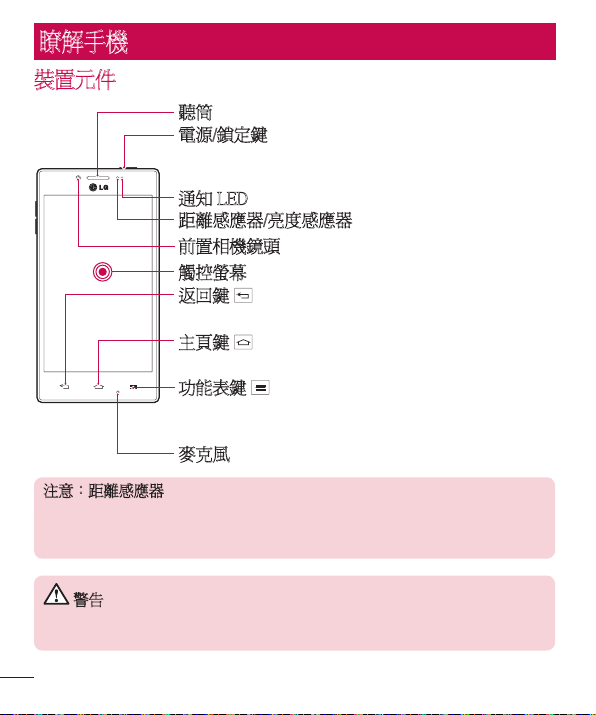
瞭解手機
裝置元件
聽筒
電源/鎖定鍵
• 按住此鍵可開啟/關閉手機電源
• 短按一下可鎖定/解除鎖定螢幕
通知 LED
距離感應器/亮度感應器
前置相機鏡頭
觸控螢幕
返回鍵
• 返回上一個畫面。使用後退出應用程式。
主頁鍵
• 從任何螢幕返回主頁螢幕。
功能表鍵
• 檢查有哪些選項可用。
• 輕觸並按住此鍵,可轉至 Google Search™。
麥克風
注意:距離感應器
當您接聽或撥打電話時,距離感應器會在手機貼近耳朵時感應,自動關閉背
光並鎖定觸控螢幕。如此可延長電池使用時間,並避免在通話期間不小心啟
動觸控螢幕。
警告
在手機上放置重物或坐在手機上,都可能造成 LCD 和觸控螢幕功能損壞。
請勿使用保護膜覆蓋 LCD 距離感應器。這樣可能會造成感應器故障。
20

音量鍵
在主頁螢幕上:控制鈴聲音量。
•
通話時:控制聽筒音量。
•
播放曲目時:持續控制音量。
•
提示! QuickMemo 功能
同時按下音量調高及調低鍵後,即可使用 QuickMemo 功能。
電源/鎖定鍵
耳機插孔
充電器/USB/MHL 連接埠
相機鏡頭
閃光燈
microSD 記
憶卡插槽
Micro-SIM
卡插槽
背蓋
電池
免持擴音
21

瞭解手機
安裝 Micro-SIM 卡與電池
在開始瀏覽新手機前,您必須先進行手機設定。若要插入 Micro-SIM 卡
和電池:
1 若要取下背蓋,請用一手握緊手機。 利用另一隻手的食指掀起背
蓋,如圖所示。
22
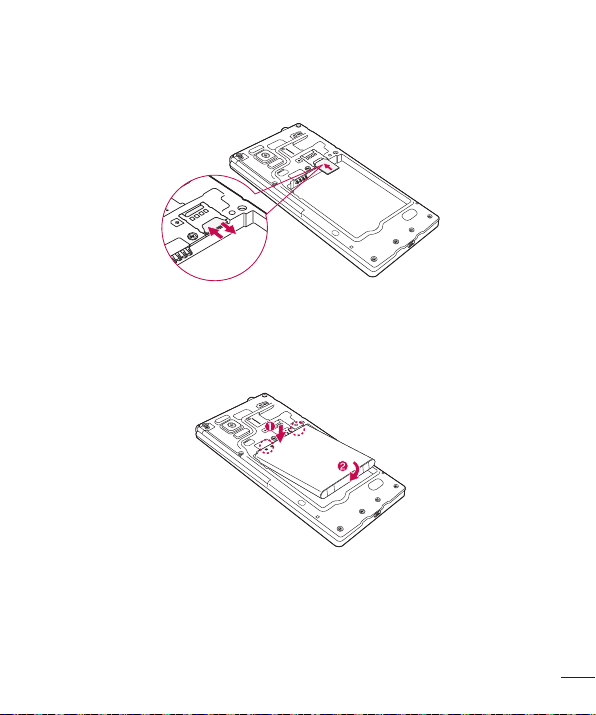
2 將 Micro-SIM 卡滑入插槽,如圖所示。 確定卡上的金屬接觸區朝
下。
3 將電池對齊手機金屬接觸區以插入定位 (1),然後將電池向下壓,直
到卡至定位 (2)。
4 將背蓋對齊電池槽 (1),然後將背蓋向下壓,直到卡至定位 (2)。
23
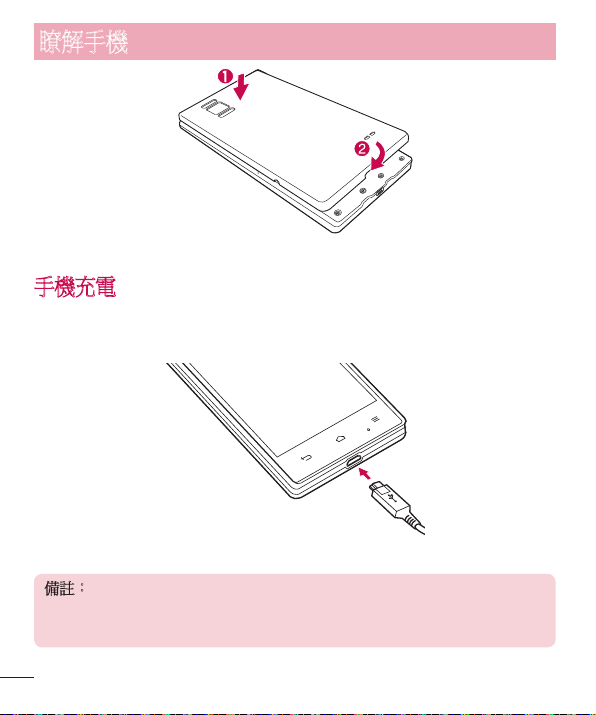
瞭解手機
手機充電
充電器接頭位於手機底部。 將充電連接線的一端插入手機,另一端插
入電源插座。
B
備註:
•
一開始必須為電池完全充電,才能提升電池壽命。
•
手機充電時,請勿打開背蓋。
24
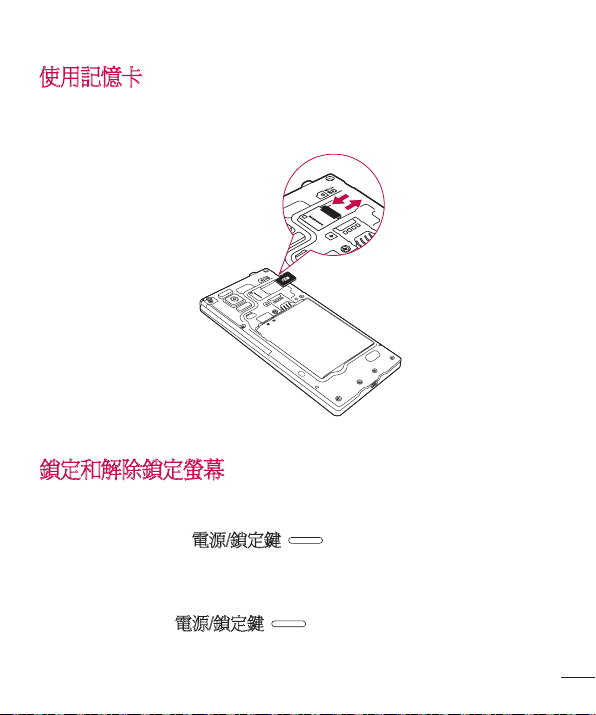
使用記憶卡
插入或取出記憶卡前,請先將手機關機。 取出背蓋。 將記憶卡插入插
槽。 確定金屬接觸區朝下。
鎖定和解除鎖定螢幕
如果一段時間不使用手機,螢幕會自動關閉並鎖定。 這可避免您不小
心觸碰到螢幕並節省電池電力。
不使用手機時,可按
如果您在鎖定螢幕時有任何正在執行的程式,該程式可能會在鎖定模
式中繼續執行。 建議您先結束所有程式再進入鎖定模式,以避免不必
要的費用 (例如撥打電話、網路存取和數據通訊)。
若要喚醒手機,按
並隨意滑動鎖定螢幕,即可解除鎖定主頁螢幕。 隨即開啟您上次檢視
的畫面。
電源/鎖定鍵 鎖定手機。
電源/鎖定鍵 即可。 鎖定螢幕隨即顯示。 輕觸
25
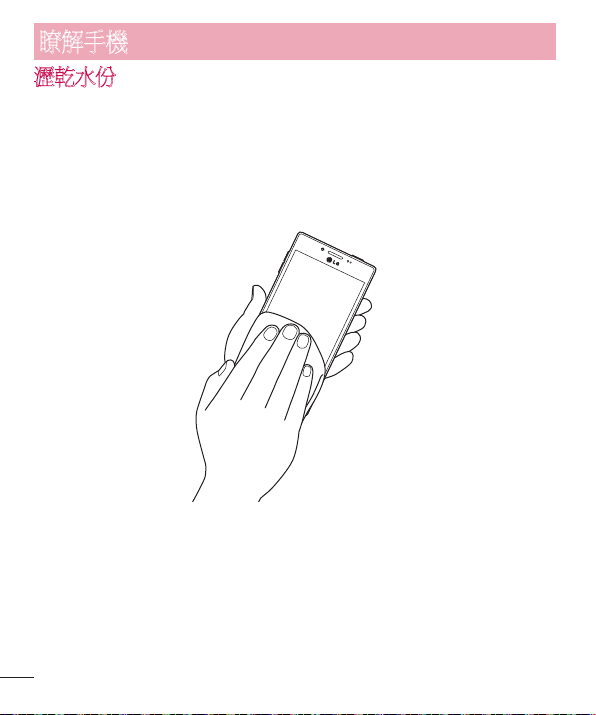
瞭解手機
瀝乾水份
本裝置受潮時,請依照下列步驟將水瀝乾。
•
使用本裝置時如有水滴,則喇叭音量等會變小聲,且品質也會有所
變化。
1 以乾布將表面上的水氣擦乾
- 如果裝置上附有手機帶,也須將手機帶擦乾。
26
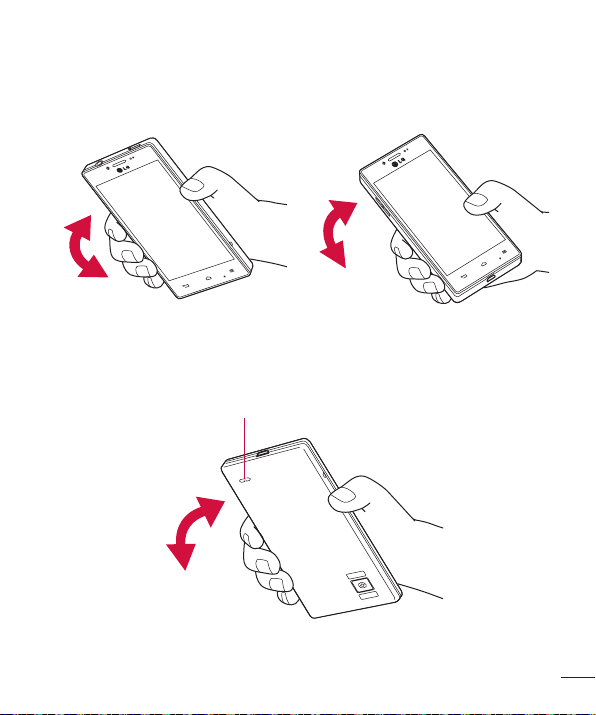
2 緊握本裝置,並甩動約 20 次,直到不再有水滴濺出為止
- 親眼確認裝置上是否還有水滴。
若要將喇叭上的水
滴瀝乾,請將喇叭
朝上並甩動手機
27
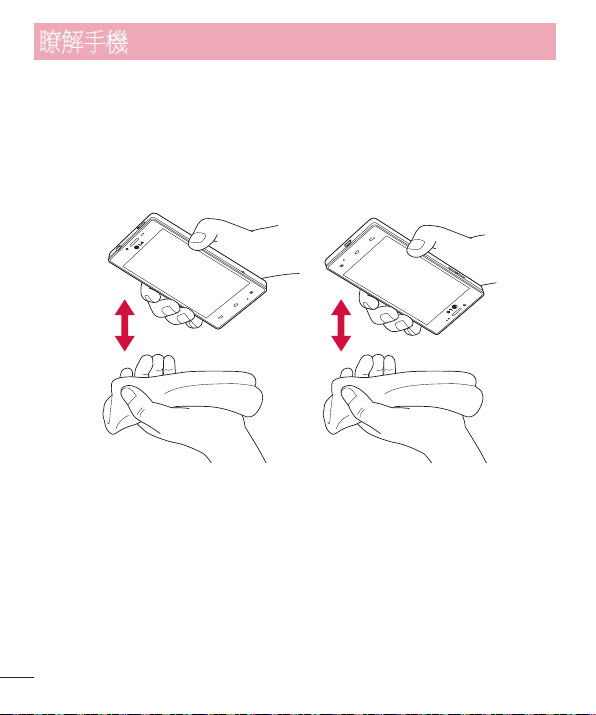
瞭解手機
3 輕輕地以潔淨的乾布按壓本裝置,擦乾凹槽上殘留的水份,例如聽
筒 (接收器)、麥克風、喇叭、耳機/麥克風裝置、microUSB 連接裝置
或按鍵的溝槽
- 因各個零件溝槽中可能仍有水份殘留,請以布塊輕拍孔道,擦乾
水份。
- 請勿直接使用棉花棒等物直接擦除凹槽中殘餘的水氣。
4 完全擦乾水氣後才可使用。
- 儘管已按照上述步驟瀝乾,此裝置中仍可能有水氣殘留。 使用之
前請讓裝置自然風乾。
- 如果裝置在拭乾後內部仍有水滴殘留,則水可能會從裝置流出。
28

您的待機螢幕
觸控螢幕提示
以下是如何瀏覽手機的一些提示。
點選或輕觸 – 以手指點選一次,可選取項目、連結、捷徑和螢幕鍵盤
上的字母。
輕觸並按住 – 輕觸畫面上的項目而不抬起手指以按住項目,直到動作
發生為止。舉例來說,若要開啟聯絡人可用的項目,請在 [聯絡人] 清
單中輕觸並按住聯絡人,直到內容功能表開啟。
拖曳 – 短暫輕觸並按住項目,然後在螢幕上移動您的手指而不抬起手
指,直到您抵達目標位置。您可以在主頁螢幕上拖曳項目,重新安排
項目的位置。
掃動或滑動 – 若要掃動或滑動,請在螢幕表面上快速移動您的手指,
即使在剛接觸到螢幕時,也不停下來(避免您拖曳項目)。舉例來說,您
可以將畫面向上或向下滑動,以捲動清單,或從左向右滑動 (也可從右
向左滑動),以瀏覽不同的主頁螢幕。
點選兩次 – 在網頁或地圖上點選兩次可縮放地圖或網頁。例如,在網
頁的一部分上快速點選兩次,可調整該部分的大小,使其符合螢幕寬
度。使用地圖和瀏覽圖片時,您也可以點選兩次來放大或縮小。
手指縮放 – 使用瀏覽器、地圖或瀏覽圖片時,您可藉由將食指及拇指
靠攏或張開來進行縮小或放大。
旋轉畫面 – 在許多應用程式和功能表中,螢幕的瀏覽模式會調整為裝
置實際的方向。
備註:
• 觸控圖示中央即可選擇項目。
• 請勿按得太用力;只要輕輕地確實觸碰就足以讓觸控螢幕感應。
• 請使用指尖輕觸所要的選項。請小心不要觸控到其他按鍵。
29

您的待機螢幕
主頁螢幕
用手指輕輕向左或向右掃過螢幕即可檢視面板。您可以使用應用程
式、下載、小工具和待機畫面來自訂每個面板。
注意:部分待機畫面可能視手機供應廠商而有所不同。
在主頁螢幕上,您可在螢幕底部檢視功能表圖示。功能表圖示可讓您
輕鬆地以單鍵觸控方式使用最常用的功能。
輕觸手機圖示可叫出觸控螢幕撥號鍵盤來撥打電話。
輕觸聯絡人圖示可開啟聯絡人。
輕觸訊息圖示可存取訊息功能表。您可於此處建立新的訊息。
輕觸螢幕底部的應用程式圖示。即可檢視所有已安裝的應用程式。
若要開啟任何應用程式,只要輕觸應用程式清單中的圖示即可。
自訂主頁螢幕
您可以新增應用程式、下載、小工具或待機畫面來自訂主頁螢幕。為
了更方便地使用手機,請在主頁螢幕新增您最愛的應用程式和小工
具。
在主頁螢幕上新增項目:
1 按住主頁螢幕的空白處。或輕觸右上方的
2 在 [新增模式] 功能表中,選擇您要新增的項目。然後您即可在主頁
螢幕上看見這個新增的項目。
3 將其拖曳至想要的位置,然後抬起手指。
從主頁螢幕移除項目:
• 主頁螢幕 > 按住您要移除的圖示 > 將其拖曳到 。
提示! 若要新增應用程式圖示至主頁螢幕,請從 [應用程式] 功能表,輕觸
並按住您要新增的應用程式。
。
30

提示! 使用資料夾
您可以將多個應用程式圖示整合到一個資料夾。在主頁螢幕上,將某個應用
程式圖示拖放到另一個上面,這兩個圖示就會合併。
返回最近使用的應用程式
1 按住主頁鍵。螢幕隨即顯示快顯視窗,其中包含最近使用之應用程
式的圖示。
2 輕觸圖示以開啟應用程式。或是,輕觸
式。
返回鍵以返回目前的應用程
通知狀態列
通知狀態列會在收到新訊息、有行事曆事件和鬧鐘時提醒您,也會針
對進行中的事件 (如影片下載) 給您提醒。
在通知面板上,您可以檢視您手機目前的狀態和擱置的通知。
有新通知時,螢幕上方會顯示其圖示。擱置的通知圖示會顯示在左
邊,會顯示如 Wi-Fi 或電池強度等之系統圖示則在右邊出現。
備註:視區域或服務供應商而定,可用的選項可能不同。
藍牙、Wi-Fi 及電池
擱置的通知
狀態等
31

您的待機螢幕
向下滑動,檢視通知與設定
從狀態列向下滑動,以開啟通知面板。若要關閉通知面板,請從螢幕
底部的列向上滑動。
備註:長按螢幕頂端的圖示,可直接前往 [設定]。
快速設定
使用快速設定,輕鬆切換功能設定,例如 Wi-Fi,並管理螢幕顯示亮度
和更多功能。 若要使用快速設定,請從狀態列向下滑動,以開啟通知
面板,並滑動或輕觸至您想要的設定。
重新排列通知面板上的快速設定項目
。接下來,您可以檢查和重新排列通知面板上的項目。
輕觸
狀態列上的指示圖示
指示圖示會出現在螢幕頂端的狀態列,以報告未接來電、新訊息、行
事曆事件、裝置狀態和更多其他通知。
螢幕頂端顯示的圖示提供裝置狀態的相關資訊。 下表列出一些最常用
的圖示。
32

圖示 說明 圖示 說明
無 Micro-SIM 卡 震動模式
無訊號 電池完全充電
飛航模式 電池充電中
連接到 Wi-Fi 網路 正在下載數據
有線耳機 正在上傳數據
通話中 GPS 擷取中
保留通話
正在從 GPS 接收位置
數據
未接來電 數據正在同步處理
藍牙已開啟 新 Gmail 郵件
系統警告 新版 Google Talk Message
鬧鐘已設定 新訊息
新留言信箱 正在播放歌曲
手機已經由 USB 連接線
鈴聲已設為靜音
連接到電腦,或 USB 數
據連線已啟動
USB 數據連線與可攜式
無線基地台均已啟動
可攜式 Wi-Fi 無線基地
台已啟動
33

您的待機螢幕
備註:圖示在狀態列中的位置,可能會因功能或服務而異。
螢幕鍵盤
您可以使用螢幕鍵盤輸入文字。當您需要輸入文字時,螢幕上會自動
顯示螢幕鍵盤。若要手動顯示鍵盤,只要輕觸您要輸入文字的文字欄
位即可。
使用按鍵並輸入文字
點選一次,可大寫下一個要輸入的字母。 輕按兩次使所有字母大
寫。
輕按以切換數字與符號鍵盤。 您也可以按住此標籤,以檢視 [設
定] 功能表。
輕按以輸入空格。
輕按以於訊息欄位中建立新的一行。
輕按以刪除前一個字元。
輸入重音字母
當您選擇 [法文] 或 [西班牙文] 作為文字輸入語言時,可輸入特殊的法
文或西班牙文字元 (例如「á」)。
例如,若要輸入「á」,請按住「a」鍵,直到放大鍵變大並顯示不同
語言的字元。
然後選擇您要的特殊字元。
34

Google 帳戶設定
第一次開啟手機時,您可以選擇啟動網路以登入 Google 帳戶,並決定
您要如何使用部分 Google 服務。
設定 Google 帳戶:
• 從提示的設定畫面登入 Google 帳戶。
或者
• 輕觸 > 應用程式標籤 > 選擇一個 Google 應用程式,例如 Gmail >
選擇
新增帳戶以建立新帳戶。
若您已有 Google 帳戶,請輕觸
然後輕觸
在手機上設定 Google 帳戶後,手機便會自動與您網路上的 Google 帳戶
進行同步處理。
您的聯絡人、Gmail 訊息、行事曆事件,以及來自這些應用程式的其他
資訊和網路上的服務,都會與您的手機進行同步處理。 (這將取決於您
的同步處理設定)。
登入後,您可以在手機上使用 Gmail™ 並享用 Google 服務。
。
現有帳戶,輸入電子郵件地址和密碼,
35

連接至網路和裝置
Wi-Fi
有了 Wi-Fi,您可以在無線存取點 (WAP) 的涵蓋範圍內使用高速網際網
路存取。享受 Wi-Fi 所帶來的無線網際網路。
連接至 Wi-Fi 網路
若要在手機上使用 Wi-Fi,請存取無線存取點或「無線基地台」。有些
存取點是開放式的,只要連接即可使用。有些存取點是隱藏式的或使
用安全功能;您必須設定手機才能進行連接。
不使用 Wi-Fi 時請將其關閉,以延長電池使用時間。
備註:如果您位於 Wi-Fi 範圍之外或將 Wi-Fi 設為關閉,可能需支付手機系
統業者額外的行動數據使用費用。
開啟 Wi-Fi 並連接至 Wi-Fi 網路
1 輕觸 > 應用程式標籤 > 設定 > [無線與網路] 標籤中的Wi-Fi。
Wi-Fi 設定為開啟以開啟此功能,並開始掃描可用的 Wi-Fi 網路。
2 將
3 再次點選 Wi-Fi 功能表來檢視訊號範圍內使用中的 Wi-Fi 網路。
• 安全網路以鎖定圖示標示。
4 輕觸網路即可連接。
• 如果網路是安全的,系統會提示您輸入密碼或其他認證。 (如需詳
細資訊,請詢問網路管理員)。
5 連接到 Wi-Fi 網路後,狀態列會顯示表示 Wi-Fi 狀態的圖示。
36

藍牙
您可以透過執行對應的應用程式,使用藍牙傳送數據,而不是像大部
分其他的手機從 [藍牙] 功能表執行。
備註:
• 經由藍牙無線功能傳送或接收數據時,若發生數據遺失、攔截或誤
用,LG 概不負責。
• 請務必確保您與受信任及受到適當保護的裝置共享和接收數據。若裝置之
間有障礙物,操作距離可能會縮短。
• 部分裝置 (尤其是未經藍牙 SIG 測試或核淮的裝置) 可能與您的裝置不相
容。
開啟藍牙,然後將您的手機與藍牙裝置進行配對。
您必須先將裝置與其他裝置配對,才能與其連接。
1 輕觸
2 再次點選
3 從清單中選擇您要配對的裝置。
配對成功後,您的裝置就會與該裝置連接。
注意:部分裝置、特別是耳機或車用免持套件,可能會使用固定的藍牙 PIN
碼,例如:0000。如果另一個裝置有 PIN 碼,將會提示您輸入。
> 應用程式標籤 > 設定 > 將[無線與網路]標籤中的藍牙設定
為
開啟。
藍牙功能表。您會看到使手機可見的選項和搜尋裝置的選
項,接著點選
搜尋裝置,檢視在藍牙範圍內的裝置。
37

連接至網路和裝置
使用藍牙無線功能傳送數據
1 請從適當的應用程式或
事件或媒體檔案。
2 選擇以經由藍牙傳送數據的選項。
注意:選擇選項的方法可能隨數據類型而異。
3 搜尋已啟用藍牙功能的裝置,並與該裝置配對。
使用藍牙無線功能接收數據
1 輕觸
備註:若要選擇您的裝置可見的時間長度,請輕觸 > 可見性逾時。
2 選擇配對以確認您願意從裝置接收數據。
> 應用程式標籤 > 設定 > 設定藍牙為 [開啟],並輕觸使手
機可見,讓手機在其他裝置上顯示。
共享手機的數據連接
當沒有無線連接可使用時,USB 數據連線和可攜式 Wi-Fi 無線基地台
是很好用的功能。您可以透過 USB 數據線 (USB 數據連線),與一台電
腦共享手機的行動數據連接。您也可以讓手機成為可攜式 Wi-Fi 無線基
地台,藉此同時與多部裝置共享手機的數據連接。
手機在共享其數據連接時,狀態列會出現圖示,而在通知狀態列中則
會顯示為進行中的活動通知。
如需數據連接與可攜式無線基地台的最新資訊,包括支援的作業系統
與其他詳細資料,請瀏覽 http://www.android.com/tether。
若要變更可攜式 Wi-Fi 無線基地台設定:
1 輕觸
> 應用程式標籤 > 設定 > 更多 > 可攜式 Wi-Fi 無線基地台 >
選擇您要調整的選項。
下載選擇檔案或項目,例如聯絡人、行事曆
38

提示! 如果電腦執行的作業系統為 Windows 7 或最近發佈的 Linux 系列 (如
Ubuntu),您通常無須進行事前準備工作,即可讓電腦使用數據連接。但如果
您執行的作業系統為舊版 Windows 或其他作業系統,您可能必須先進行事前
準備,以便電腦經由 USB 建立網路連接。如需最新資訊,瞭解何種作業系
統支援 USB 數據連線,以及設定方式,請瀏覽 http://www.android.com/tether。
重新命名可攜式無線基地台或保護其安全
您可以變更手機的 Wi-Fi 網路名稱 (SSID),並保護其 Wi-Fi 網路的安
全。
1 在主頁螢幕上,輕觸
2 輕觸 [無線與網路] 標籤中的
> 應用程式標籤> 設定。
更多,然後選擇可攜式 Wi-Fi 無線基地
台。
3 確定已核取
4 輕觸
可攜式 Wi-Fi 無線基地台。
設定 Wi-Fi 無線基地台。
• 設定 Wi-Fi 無線基地台對話方塊隨即開啟。
• 您可以變更其他電腦在掃描 Wi-Fi 網路時所看見的網路 SSID (名稱)。
• 您也可以輕觸安全功能表,以使用預先共享金鑰 (PSK) 的 Wi-Fi
Protected Access 2 (WPA2) 安全性設定網路。
• 如果您輕觸 WPA2 PSK 安全性選項,設定 Wi-Fi 無線基地台對話方
塊中便會新增密碼欄位。 如果輸入密碼,則當您使用電腦或其他裝
置連接到手機的無線基地台時,您必須輸入該密碼。您可以在安全
性功能表中設為開啟,移除 Wi-Fi 網路的安全性設定。
儲存。
5 輕觸
請注意! 如果您將安全性選項設為 [開啟],則無法防止他人未經授權使用線
上服務,且可能產生額外的費用。若要防止他人未經授權使用網路,建議您
持續啟用安全性選項。
39

連接至網路和裝置
啟用 Wi-Fi Direct 以透過 SmartShare 共享內容
Wi-Fi Direct 會自動掃描鄰近的 Wi-Fi Direct 裝置,並列出搜尋到的裝
置,您可以選擇特定裝置,透過 SmartShare 共享多媒體數據。使用其
他 Wi-Fi 功能時,無法啟用 Wi-Fi Direct。
注意:使用其他 Wi-Fi 功能的同時,無法啟用 Wi-Fi Direct。
1 輕觸 > 應用程式標籤 > 設定 > Wi-Fi。
Wi-Fi 設定為開啟以開啟此功能,並輕觸功能表鍵 > Wi-Fi
2 將
Direct。
3 從掃描到的裝置清單中選擇要連接的裝置。
建立群組 – 輕觸可啟動群組用戶模式,讓舊型 Wi-Fi 裝置得以掃描您
的手機,以便連接。此時,您必須輸入在
備註:若您的手機成為群組用戶,將會比一般用戶更耗電。 Wi-Fi Direct 連
接不提供網際網路服務。 連接和使用線上服務可能需要額外付費。請洽詢
您的網路供應商以瞭解數據費用。
使用SmartShare
SmartShare 使用 DLNA (數位生活網路聯盟) 技術,透過無線網路共享數
位內容。雙方裝置都必須經 DLNA 認證,才能支援此功能。
開啟 SmartShare 並允許共享內容
1 輕觸
2 輕觸
3 輕觸
• 若您要自動接受其他裝置的共享請求,輕觸始終接受請求。
• 若您要允許其他裝置上傳檔案到您的手機,請輕觸接收檔案以開啟
> 應用程式標籤 > SmartShare。
功能表鍵 > 設定。
可偵測性,讓其他裝置可以偵測到您的裝置。
此功能。
密碼中設定的密碼。
40

備註:請確認內部儲存空間已正確安裝,並已核取 [設定] 功能表中的 [接收
檔案] 選項。
4 在 [我的共享內容] 區下,輕觸以核取您要共享的內容類型。 選擇相
片、影片及音樂。
SmartShare 現已啟動並準備好共享內容。
5
控制播放器裝置
讓您的播放器裝置 (例如電視) 播放遠端內容媒體庫 (例如電腦) 中的多
媒體內容。
備註:請確定裝置的 DLNA 功能已正確設定 (例如電視和電腦)。
1 輕觸 > 應用程式標籤 > SmartShare。
至按鈕 並從播放器清單中選擇裝置。
2 輕觸
從按鈕 ,並選擇遠端內容媒體庫的裝置。
3 輕觸
4 您可以瀏覽內容媒體庫。
5 輕觸並按住內容縮圖,然後用手指將其輕彈至上方區域,或輕觸
功
能表鍵 > 播放。
與播放器裝置 (例如電視) 共享手機中的內容
注意:請確定您的播放器裝置已正確設定。
1 在使用媒體匣應用程式瀏覽圖片或影片時,請輕觸標題區 的標籤
/ / 。
:必須連接到網路
:選擇網路上的裝置
:此內容目前正透過 SmartShare 共享。
備註:請依照相同的步驟,使用音樂播放器、相機及影片播放器和 Polaris
Office 來共享內容。
41

連接至網路和裝置
2 從播放器清單中選擇播放檔案的裝置。
注意:請確定裝置已使用 Wi-Fi 連接連接至網路,以便使用此應用程式。
部分已啟用 DLNA 的裝置 (例如電視) 僅支援 DLNA 的 DMP 功能。這些裝置
不會出現在播放器裝置清單中。
您的裝置可能無法播放部分內容。
從遠端內容媒體庫下載內容
1 輕觸
2 輕觸
3 您現在可以瀏覽內容媒體庫。
4 按住內容縮圖,然後輕觸
注意:有些類型的內容不支援此功能。
從遠端內容媒體庫上傳內容
1 輕觸
2 輕觸
3 您可以瀏覽本機內容媒體庫。
4 按住內容縮圖,然後輕觸
5 從遠端內容媒體庫中選擇要上傳內容的裝置。
注意:部分已啟用 DLNA 的裝置不支援 DMS 上傳功能,因此無法執行上
傳作業。 有些類型的內容不支援此功能。
> 應用程式標籤 > SmartShare。
從按鈕 ,並選擇遠端內容媒體庫的裝置。
下載。
> 應用程式標籤 > SmartShare。
從按鈕 並選擇我的手機。
上傳。
42

以 USB 連接線進行電腦連接
瞭解如何在 USB 連接模式中,使用 USB 連接線連接您的裝置與電腦。
藉由將裝置連接至電腦,您可以直接與裝置來回傳輸數據,並使用 PC
軟體 (LG PC Suite)。
同步處理手機與電腦
您必須在電腦上安裝 PC 軟體 (LG PC Suite),才能透過 USB 連接線同步
處理手機和電腦。從 LG 網站 (www.lg.com) 下載此程式。
1 請用 USB 數據線將手機連接至電腦。 隨即會顯示 USB 連接類型清
單;請選擇 LG 軟體。
2 在您的電腦上執行 LG PC Suite 程式。如需詳細資訊,請參閱 PC 軟
體 (LG PC Suite) 的說明。
備註:將 LG 裝置連接至電腦時需要 LG 整合式 USB 驅動程式。此驅動程式
會在您安裝 LG PC Suite 軟體時自動安裝。
使用 USB 大量儲存裝置模式來傳輸音樂、相片和影片
1 使用 USB 連接線將手機連接到電腦。
2 若您尚未在您的電腦上安裝 LG Android Platform 驅動程式,則需要
手動變更設定。 選擇
擇
多媒體同步處理 (MTP)。
3 您現在可以在電腦上檢視大量儲存裝置內容並傳輸檔案。
與 Windows Media Player 進行同步處理
確定電腦上已安裝 Windows Media Player。
1 使用 USB 連接線將手機連接至已安裝 Windows Media Player 的電
腦。
多媒體同步處理 (MTP) 選項。 連接時,電腦上會顯示快顯視
2 選擇
窗。
3 開啟 Windows Media Player 以同步處理音樂檔案。
系統設定 > PC 連接 > USB 連接類型,然後選
43

連接至網路和裝置
4 如果有需要,在快顯視窗中編輯或輸入裝置的名稱。
5 選擇並拖曳所需的音樂檔案至同步清單。
6 開始同步處理。
• 若要與 Windows Media Player 進行同步處理,須滿足下列需求。
項目 需求
作業系
Window
• 如果 Windows Media Player 版本低於第 10 版,請安裝第 10 版或更
新版本。
Microsoft Windows XP SP2、Vista 或更新版本
統
Media
Windows Media Player 10 或更新版本
Player
版本
44

通話
撥打電話
1 輕觸 可開啟按鍵。
2 使用鍵盤上輸入號碼。若要刪除一個數字,請輕觸
3 輕觸
4 若要結束通話,請輕觸
提示! 若要輸入「+」號以撥打國際電話,請按住 。
撥打電話。
結束圖示 。
正在撥號給聯絡人
1 輕觸 可開啟您的聯絡人。
2 捲動聯絡人清單,或輕觸
個字母。
3 在清單中,輕觸聯絡人兩次,或輕觸您要致電的
搜尋聯絡人以輸入要撥打之聯絡人的前幾
接聽與拒接來電
在鎖定狀態下收到來電時,請朝任何方向滑動 ,即可接聽來電。
請朝任何方向滑動
若想傳送訊息,請按住並滑動下方的
提示! 用訊息拒絕
您可以使用此功能快速傳送訊息。 這是在開會時需要拒接來電並回傳訊息
的實用方法。
,即可拒絕來電。
用訊息拒絕圖示。
。
。
45

通話
調整通話音量
若要在通話期間調整來電音量,請使用手機左側的音量調高及調低
鍵。
撥打第二通電話
1 在第一通電話通話期間,輕觸功能表 > 新增通話,然後撥打號碼。
您也可以輕觸
聯絡人,然後選擇您要撥打的號碼。
2 輕觸
3 兩通電話都會顯示在通話畫面上。手機會鎖定和保留您的第一通電
4 輕觸畫面上顯示的號碼,可切換通話。或輕觸
5 若要結束目前的通話,請輕觸
注意:每通撥打的電話都必須付費。
手機直撥 112 為緊急救難專線。
撥打電話。
話。
方通話。
下滑動,然後選擇
檢視通話記錄
在主頁螢幕上,輕觸 並選擇通話記錄標籤 。
檢視所有已撥電話、已接來電和未接來電的完整清單。
提示! 輕觸任何通話記錄項目可檢視通話的日期、時間與持續時間。
以轉至最近撥打的號碼清單,或是輕觸 來搜尋
合併通話進行多
結束,或是輕觸主頁鍵,將通知列向
結束通話圖示 。
提示! 輕觸功能表鍵 ,然後輕觸刪除全部,可刪除所有記錄的項目。
46

通話設定
您可設定手機通話設定,例如來電轉接及行動通訊業者提供的其他特
殊功能。
1 在主頁螢幕上,輕觸
2 輕觸
3 點選
。
通話設定,然後選擇您要調整的選項。
。
47

聯絡人
將聯絡人新增至手機,然後與 Google 帳戶或其他支援聯絡人同步之帳
戶中的聯絡人進行同步處理。
搜尋聯絡人
在主頁螢幕上
1 輕觸
2 輕觸
新增聯絡人
1 輕觸 ,輸入新聯絡人的號碼,然後輕觸功能表鍵 。輕觸新增
2 若要新增圖片至新聯絡人,請觸控影像區域。
3 觸控
4 輕觸聯絡人資訊類別,然後輸入聯絡人詳細資訊。
5 輕觸
我的最愛聯絡人
您可將經常通話的聯絡人設為我的最愛。
新增聯絡人至我的最愛
1 輕觸
2 觸控聯絡人來檢視其詳細資訊。
3 輕觸聯絡人名稱右側的星號。星號隨即變成黃色。
可開啟您的聯絡人。
搜尋聯絡人,並使用鍵盤輸入聯絡人名稱。
至聯絡人 > 新增聯絡人。
拍照或從媒體匣中選取。
選擇
即可選擇聯絡人類型。
儲存。
可開啟您的聯絡人。
48

從我的最愛清單移除聯絡人
1 輕觸
2 輕觸
3 輕觸聯絡人名稱右側的黃色星號。 星號即變成灰色,而該聯絡人即
可開啟您的聯絡人。
標籤,然後選擇聯絡人以檢視其詳細資訊。
從我的最愛中移除。
建立群組
1 輕觸 可開啟您的聯絡人。
群組,然後輕觸功能表鍵 。 選擇新群组。
2 輕觸
3 輸入新群組的名稱。您也可以設定新建群組的鈴聲。
儲存以儲存群組。
4 輕觸
注意:若刪除一個群組,並不會刪除已指定至該群組的聯絡人。 聯絡人仍會
保留在聯絡人中。
將舊裝置中的聯絡人移至新裝置
1 使用電腦同步處理程式,將舊裝置中的聯絡人以 CSV 檔案匯出至
電腦。
2 請先在電腦上安裝「LG PC Suite」。 執行該程式,並使用 USB 數據
線將手機連接到電腦。
3 在上層功能表中,選擇
4 隨即出現快顯視窗,讓您選擇檔案類型及要匯入的檔案。
5 在快顯視窗中,按一下
6 從 Windows 檔案總管中選擇要匯入的聯絡人檔案,然後按一下
啟。
7 按一下
確定。
裝置 > 匯入到裝置 > 匯入聯絡人。
選擇檔案,接著會出現 Windows 檔案總管。
開
49

聯絡人
8 隨即出現欄位對應快顯視窗以連結裝置中的聯絡人,而且會出現新
的聯絡人數據。
9 如果電腦聯絡人與裝置聯絡人中的數據之間有所衝突,請在 LG PC
Suite 中進行必要的選擇或修改。按一下確定。
50

訊息
您的手機將文字訊息和多媒體訊息結合成一個直覺式且容易使用的功
能表。
傳送訊息
1 輕觸主頁螢幕上的 ,然後輕觸 以開啟空白訊息。
收件者欄位中輸入聯絡人名稱或電話號碼。輸入聯絡人名稱時,
2 在
系統會顯示相符的聯絡人。您可以輕觸建議的收件者。您可以新增
多名聯絡人。
備註:每當您將文字訊息傳送給一個人,即收取一次費用。
3 輕觸 [輸入訊息] 欄位,然後開始編寫訊息。
4 輕觸
提示! 您可以輕觸 圖示來附加要透過訊息分享的檔案。
5 輕觸傳送來傳送訊息。
6 訊息畫面隨即開啟,訊息會顯示在收件者名稱/號碼後面。回應會顯
的編碼方式而定。
成多媒體訊息,並據此向您酌收費用。
開啟 [選項] 功能表。可從新增主旨、快速訊息、插入表情
符號和取消中選擇。
示在螢幕上。當您檢視及傳送其他訊息時,會建立訊息會話群組。
警告:160 個字元的限制可能會因國家/地區而異,需視語言和文字訊息
警告:如果將圖片、影片或聲音檔案新增到文字訊息,訊息會自動轉換
51

訊息
階層式方塊
與他人交換的訊息 (文字訊息,多媒體訊息) 將依時間順序顯示,方便
您檢視對話的總覽。
變更您的訊息設定
您的手機已預先定義訊息設定,讓您可以立即傳送訊息。 您可以根據
偏好來變更設定。
• 輕觸主頁螢幕上的訊息圖示,再輕觸 ,然後點選設定。
52

電子郵件
您可以使用電子郵件應用程式,讀取來自 Gmail 以外服務的電子郵
件。電子郵件應用程式支援下列帳戶類型:POP3、IMAP 和 Exchange。
服務供應商或系統管理員可提供您所需的帳戶設定。
管理電子郵件帳戶
首次開啟電子郵件應用程式時,會啟動設定精靈,協助您設定電子郵
件帳戶。
新增其他電子郵件帳戶:
• 輕觸 >應用程式標籤 > 電子郵件 > 輕觸 > 帳戶 > 輕觸 >
新增帳戶。
完成初步設定後,電子郵件會顯示收件匣的內容。 若您已新增多個帳
戶,您可以在帳戶之間切換。
變更電子郵件帳戶的設定:
• 輕觸 > 應用程式標籤 > 電子郵件 > 輕觸 > 帳戶 > 輕觸 >
整個設定。
刪除電子郵件帳戶:
• 輕觸 > 應用程式標籤 > 電子郵件 > 輕觸 > 帳戶 > 輕觸 >
移除帳戶 > 輕觸您要刪除的帳戶 > 移除 > 選擇是。
使用帳戶資料夾
輕觸 > 應用程式標籤 > 電子郵件,輕觸 並選擇資料夾。
每組帳戶都有 [收件匣]、[寄件匣]、[寄件備份] 及 [草稿匣] 資料夾。
視帳戶所屬服務供應商支援的功能而定,您可能會擁有其他資料夾。
53

電子郵件
編寫和傳送電子郵件
編寫和傳送訊息
電子郵件應用程式中,輕觸 。
1 在
2 輸入訊息預定收件者的地址。輸入文字時,系統會從 [聯絡人] 提供
相符的地址。以分號分隔多個地址。
3 輕觸 [副本/密件副本] 欄位可新增副本或密件副本的收件人,如有需
要,也可以輕觸
4 輸入訊息文字。
5 輕觸
提示! 收件匣中有新電子郵件時,您會收到聲音或震動通知。輕按電子郵
件通知即可停止通知。
。
若未連接到網路 (例如,以飛航模式操作),則在您再次連接到網路
之前,您傳送的訊息會儲存在 [寄件匣] 資料夾中。如果有任何擱置
中的訊息,
附加檔案。
帳戶畫面上會顯示 [寄件匣]。
54

相機
若要開啟相機應用程式,請點選主頁螢幕上的相機 。
熟悉觀景窗
切換鏡頭 – 在前置和後置相機鏡頭之間切換。
起司快門 – 若要拍照,請說出下列其中一個語詞:Cheese、Smile、
Whisky、Kimchi 或 LG。
時間捕捉拍攝 – 按下快門前可輕觸此圖示來擷取漏拍的時刻。
拍攝模式 – 可選擇標準、HDR、全景拍攝或連拍。
設定 – 輕觸此圖示以開啟設定功能表。 請參閱使用進階設定。
影片模式 – 輕觸此圖示以切換到影片模式。
拍攝相片
媒體匣– 輕觸可檢視上一張拍攝的相片。 此選項可讓您存取媒體
匣,並在相機模式中檢視儲存的相片。
備註:拍照前請確定相機鏡頭是乾淨的。
55

相機
使用進階設定
使用觀景窗時,點選 可開啟進階選項。 您可以捲動清單以變更相
機設定。 選擇選項之後,點選
輕觸以變更觀景窗功能表。
可讓您在較暗環境下拍攝相片時開啟閃光燈。
放大或縮小。
定義和控制相片接收的光線量。
對焦選項。
選擇相片解析度。如果選擇高解析度,檔案會變大,表示記憶
體所能儲存的相片數量會變少。
尋找適合目前環境的顏色和亮度設定。
ISO 等級決定相機感光器的靈敏度。 ISO 越高,相機的感光
度就越高。 在無法使用閃光燈的較暗環境下,這個功能很有
用。
白平衡選項。
套用色彩效果至圖片。
設定按下拍攝按鈕後的延遲時間。 如果您想拍攝合照,這個
功能很有用。
啓動此設定可使用手機的位置相關服務。拍攝您所在地點的相
片,然後在相片上標示您的定位資訊。如果上傳有標記的圖片
到支援地理標籤的部落格,您就會在地圖上看到該圖片。
返回鍵。
備註:此功能僅在啟用 GPS 功能時可用。
56

選擇快門音。
自動顯示您剛才拍攝的圖片。
選擇儲存裝置以儲存圖片。
還原相機所有的預設設定。
當您想要知道某功能的運作方式時,請輕觸此圖示。 此圖示
會為您提供快速指南。
提示!
• 當您退出相機時,部分設定會回復成預設值,例如白平衡、色彩效果、計
時器及場景模式。 拍攝下一張相片前,請檢查這些設定。
• [設定] 功能表會附加在觀景窗上,因此當您變更相片顏色或品質元素時,
會在 [設定] 功能表後方看到圖片變更後的預覽。
快速拍攝相片
1 開啟相機應用程式。
2 握住手機,將鏡頭朝向要拍攝的主題。
3 觀景窗螢幕的中央會出現一個對焦框。您也可以點選螢幕上的任何
地方,對焦在該點上。
4 當對焦框轉為綠色時,則表示相機已對焦在主題上。
5 點選
拍攝相片。
57

相機
拍攝相片後
如果 [自動檢視] 設定為開啟 (請參閱使用進階設定),您拍攝的相片將
會顯示在螢幕上。
輕觸
輕觸功能表鍵 以開啟所有進階選項。
將圖片設為 – 輕觸即可將相片當作 [聯絡人相片]、[主頁螢幕待機畫
面] 或 [鎖定畫面待機圖片] 使用。
移動 – 輕觸即可將相片移動至其他地方。
複製 – 輕觸即可複製已選擇的相片,並將其儲存至另一個媒體匣。
重新命名– 輕觸以編輯所選圖片的名稱。
向左/右旋轉 – 向左旋轉或向右旋轉。
剪輯 – 裁剪您的相片。 在螢幕上移動手指以選擇要裁剪的區域。
編輯 – 檢視與編輯相片。
可檢視您上一次拍攝的相片。
點選可檢視含已儲存相片的媒體匣。
輕觸此圖示,可使用 SmartShare 功能共享相片。
輕觸可立即拍攝另一張相片。
輕觸此圖示即可傳送您的相片給其他人,或是經由社群網路服
務共享相片。
輕觸即可刪除相片。
提示! 如果您有 SNS 帳戶並已在手機中設定,您可以與 SNS 社群共享相
片。
注意:漫遊時下載多媒體訊息可能需要額外付費。
58

選擇自動修正、補光、亮度、陰影。
套用藝術效果至相片。
選擇設定顏色。
可對相片進行調整。
幻燈片 – 自動檢視功能會自動顯示您剛才記錄的圖片。
詳細資訊 – 顯示圖片資訊。
檢視儲存的相片
您可以在相機模式中存取已儲存的相片。 只要點選 [媒體匣] 圖示
就會顯示您的媒體匣。
• 若要檢視更多相片,請向左或向右捲動。
• 若要放大,請在螢幕上按兩下,或將兩隻手指按在螢幕上並將其向
外張開;若要縮小,請將兩隻手指按在螢幕上並將其向內靠攏。
59

攝影機
熟悉觀景窗
切換鏡頭 – 在前置和後置相機鏡頭之間切換。
影片大小 – 輕觸此選項可設定要錄製的影片的大小 (單位為像素)。
即時效果 – 即時效果可在拍攝影片時提供各種視覺效果。
閃光燈 - 可讓您在較暗環境下錄製影片時開啟閃光燈。
設定 – 輕觸此圖示以開啟設定功能表。
相機模式 - 輕觸此圖示以切換至相機模式。
開始錄製
媒體匣 - 輕觸可檢視上一次錄製的影片。 此選項可讓您存取媒體
匣,並在拍攝模式中檢視儲存的影片。
提示!
錄製影片時,將兩隻手指放在螢幕上,然後向內靠攏或張開,即可使用縮放
功能。
60

使用進階設定
使用觀景窗時,觸控 即可開啟所有進階選項。
輕觸以變更觀景窗功能表。
放大或縮小。
定義和控制影片接收的光線量。
白平衡選項。
選擇新影片所要使用的色彩效果。
啓動此設定可使用手機的位置相關服務。
選擇關閉,可錄製沒有聲音的影片。
[自動檢視] 會自動顯示您剛才錄製的影片。
選擇儲存裝置以儲存影片。
還原攝影機的所有預設設定。
若要想知道此功能如何運作,請輕觸此選項。 此圖示會為您
提供快速指南。
快速錄製影片
1 開啟相機應用程式,然後輕觸影片模式按鈕。
2 攝影機觀景窗會出現在畫面上。
3 握住手機,將鏡頭朝向您要拍攝的影片主題。
4 輕觸
5 觀景窗的左上角會出現紅燈,並會出現顯示影片長度的計時器。
一次即開始錄製。
61

攝影機
6 輕觸螢幕上的 以停止錄製。
錄製影片後
如果 [自動檢視] 設定為 [開啟],螢幕上將會顯示代表影片的靜態圖
片。
輕觸即可使用 SmartShare 功能共享您的影片。
輕觸即可立即拍攝另一相片。
輕觸即可將您的影片傳送給其他人,或是經由社群網路服務
共享影片。
輕觸即可檢視儲存影片的媒體匣。
注意:漫遊時下載多媒體訊息可能需要額外付費。
觀賞儲存的影片
1 在觀景窗中,點選 。
2 螢幕上會出現媒體匣。
3 點選影片即可自動播放。
檢視影片時調整音量
若要在播放影片時調整音量,請使用手機左側的音量鍵。
62

LG 獨家功能
QuickMemo 功能
使用 QuickMemo 功能在通話期間以已儲存的圖片或在目前手機畫面
上,實際且有效地建立備忘錄。
1 在您想要擷取的畫面上同時按
下音量調高和調低按鍵一秒
鐘,即可進入 QuickMemo 功
能畫面。
或者
或者
輕觸並向下滑動狀態列,然後輕
觸
。
2 從筆型、顏色、橡皮擦中選擇
所需的功能表選項,然後建立
備忘錄。
63

LG 獨家功能
3 輕觸並選擇 [編輯] 功能表中的
,以使用目前的畫面儲存備
忘錄。
注意:請利用指尖使用 QuickMemo 功能。 請勿用指甲操作。
使用 QuickMemo 選項
使用 QuickMemo 功能時,您可以輕鬆使用 QuickMenu 選項。
輕觸此選項,即可同時保留螢幕上目前的備忘錄並使用手機。
選擇您是否想要使用背景畫面。
復原或重新執行。
選擇筆型和顏色。
清除您所建立的備忘錄。
輕觸此選項,即可將您的備忘錄傳送給其他人,或是經由社群
網路服務共享備忘錄。
將當前螢幕的備忘錄儲存至媒體匣/筆記本。
檢視儲存的 QuickMemo
輕觸媒體匣/筆記本,然後選擇 QuickMemo 媒體匣。
64

筆記本功能
您可以使用筆記本應用程式,管理及個人化各式各樣的資訊。 筆記本
功能可讓您以繪圖、圖片、地圖和標籤建立自己的特殊備註。
新增筆記
1 輕觸 > 應用程式標籤 > 筆記本。
新備註以建立新的記事。
1 輕觸
2 選擇所需的模式 (
定。
3 在空白頁上建立簡單的筆記。
熟悉筆記本
書架
搜尋筆記頁面。
以筆記本檔案、PDF 檔案或圖片檔案形式,經由電子郵件/
Gmail 共享。
封面、標題、桌面圖案、紙張顏色),然後點選確
頁面-屬性面板書架
65

LG 獨家功能
從書架上刪除已儲存的筆記本。
頁面-屬性面板
復原或重新執行。
輕觸此按鈕以進行編寫。
選擇 [筆型]、[厚度]、[不透明度] 和 [顏色]。
清除您所建立的備忘錄。
輕觸此選項即可附加檔案至筆記。
輕觸此選項,即可將您的筆記傳送給其他人,或是經由社群網
路服務共享備忘錄。
以目前的畫面儲存記事。
選擇此選項以鎖定或解除鎖定面板按鍵。
點選此按鈕來放大輸入區域。
檢視儲存的筆記本
• 儲存的筆記本在書架上。
• 您若從 QuickMemo 儲存備忘錄,系統會自動建立 QuickMemo 備忘
錄,並將其自動儲存到書架上。
備註:若需更多來自筆記本指南的資訊,請參閱筆記本 > 關於筆記本 > 瞭解
更多資訊。
66

QuickTranslator
只要將智慧型手機的相機瞄準您想瞭解的外語句子, 即可隨時隨地獲
得即時翻譯。
您可以在 Google Play Store 購買其他字典,以供離線翻譯。
來源語言。
目的語言
閃光燈。
段落翻譯。
行列翻譯。
單字翻譯。
1 輕觸
2 輕觸
> 應用程式標籤 > QuickTranslator。
單字、行列或段落。
3 輕觸並選擇所需語言。
4 握住手機,將鏡頭朝向要翻譯的對象並停頓幾秒。
備註:只有一個字典是免費提供。其他字典必須購買才能使用。請從清單
中,選擇您想要安裝的免費字典。
備註:辨識率可能會因需翻譯的文字之大小、字體、色彩、亮度及角度而有
所不同。
67

LG 獨家功能
即時縮放功能
即時縮放可讓您放大或縮小正在播放中影片的某部分,讓所需的瀏覽
畫面變得更大或更小。
1 檢視影片時,您可藉由將食指及拇指靠攏或張開來進行縮小或放
大。
備註:
• 在影片播放模式中靠攏或張開手指,可以調整畫面大小。
• 在影片播放模式中向左或向右滑動螢幕,可以快進或快退。
備註:請勿按得太用力;只要輕輕地確實觸碰就足以讓觸控螢幕感應。
68

QSlide 應用程式
QSlide 應用程式讓您可以在手機的顯示幕上重疊視窗,輕鬆檢視多個
視窗。
輕觸以退出 QSlide 應用程
式,並返回完整視窗。
或者
點選以調整透明度。
點選以結束 QSlide 應用程
式。
1 輕觸並將狀態列向下滑動 > 輕觸 QSlide 應用程式,或在
用程式支援的功能時 > 輕觸
。功能會以小視窗的方式持續顯示在
使用某些QSlide 應
螢幕上。
2 您可以撥打電話、瀏覽網頁,或選擇其他手機選項。 透明列非完整
時
備註:QSlide apps最多可同時支援兩個視窗。
提示!
以手指輕觸通知面板並向下滑動。
輕觸
,您也可以使用和點選小視窗下方的項目。
> 以管理通知面板中的 [快速設定] 或 [QSlide]。
69

LG 獨家功能
雙播放功能
您可以在兩個以無線連接或連接線連接的顯示幕上顯示不同的螢幕。
1 在外部顯示幕上播放內容時點選主頁 鍵,即可執行雙播放模
式。
2 您可以使用通知面板停止播放外部顯示幕上的內容。
重要
• 以無線 (Miracast) 或有線 (MHL 纜線) 的方式,將您的智慧型手機與顯示
幕連接。
• 您可以將已啟用 MHL 或 Miracast 的電視或顯示器與您的智慧型手機連
接。
• 雙播放功能可能不支援一些影片檔案。
• 建議使用具備防護功能的 LG MHL 纜線。
鏡像
∙∙∙∙∙
雙播放
∙∙∙∙∙
70

備註:
• 雙播放受 3 個應用程式支援 - 影片、媒體主頁 (僅限 MHL)、Polaris Office
4。
• 雙播放需要的最低電視解析度為 720p (1280x720)
LG SmartWorld
LG SmartWorld 提供各種有趣的內容 (遊戲、應用程式、待機畫面及鈴
聲),讓 LG 手機的使用者享受更多姿多彩的「行動生活」體驗。
如何從手機進入 LG SmartWorld
1 輕觸 > 應用程式標籤 > 點選 圖示以存取 LG SmartWorld。
2 輸入 LG SmartWorld 的 ID/密碼,然後輕按 [登入]。 若您尚未註冊,
請點選 [註冊] 以取得 LG SmartWorld 的會員資格。
3 下載您要的內容。
注意:未顯示 圖示時該怎麼辦?
1 使用手機網頁瀏覽器存取 LG SmartWorld (www.lgworld.com) ,然後選擇您
的國家/地區。
2 下載 LG SmartWorld 應用程式。
3 執行並安裝下載的檔案。
4 輕按 圖示以存取 LG SmartWorld。
71

LG 獨家功能
如何使用 LG SmartWorld
• 參加每月舉行的 LG SmartWorld 促銷活動。
搜尋內容。
依類別 (如遊戲、教育、娛樂等) 尋找內容。
已下載/待更新內容的清單。
• 使用便捷的 [功能表] 按鈕,快速尋找您要的內容。
向您推薦的應用程式– 根據您的喜好所推薦的內容。
設定 – 設定設定檔與顯示方式。
登入 – 設定您的 ID 和密碼。
• 另外還有其他實用的功能。 (內容詳細資料畫面)
備註:並非所有行動通訊業者或國家/地區均提供 LG SmartWorld 服務。
On-Screen Phone
On-Screen Phone 能讓您透過 USB 和 Wi-fi 連接,從電腦檢視手機畫面。
您也可以使用滑鼠或鍵盤,從電腦控制您的手機。
On-Screen Phone 圖示
將手機與電腦連接或中斷連接。
變更 On-Screen Phone 偏好設定。
結束 On-Screen Phone 程式。
最大化 On-Screen Phone 視窗。
最小化 On-Screen Phone 視窗。
72

On-Screen Phone 功能
• 即時傳輸與控制:連接到電腦上時,可顯示和控制您的手機畫面。
• 滑鼠控制:可讓您使用滑鼠,在電腦畫面上點按和拖曳,來控制手
機。
• 使用鍵盤輸入文字:可讓您使用電腦鍵盤編寫文字訊息或備註。
• 檔案傳輸 (從手機到電腦):傳送手機中的檔案 (例如照片、影片、音
樂及 Polaris Office 檔案) 到電腦中。 在您要傳送至電腦的檔案上按
一下滑鼠右鍵,然後按一下 [儲存至電腦] 即可。
• 檔案傳輸 (從電腦到手機):傳送電腦中的檔案到手機。 只須選擇要
傳輸的檔案,然後將其拖放到 On-Screen Phone 視窗中即可。 傳送的
檔案會儲存在內部記憶體上。
• 即時事件通知:系統會以快顯視窗提供提示,通知您有來電或文字/
多媒體訊息。
如何在電腦上安裝 On-Screen Phone
1 瀏覽 LG 首頁 (www.lg.com) 並選擇您的國家/地區。
售後服務與保固 > 下載 > 行動裝置 > 選擇類別/次類別/產品型
2 轉至
號 > 選擇型號 (LG-E975w) > 查詢 > 手冊 & 下載 > 按 OSP > 按下載
以開始下載。 然後您便可以將 On-Screen Phone 安裝到電腦。
73

多媒體
媒體匣
您可以將多媒體檔案儲存在儲存裝置中,以便輕鬆存取所有多媒體檔
案。 使用此應用程式檢視多媒體檔案,例如圖片和影片。
1 輕觸
備註:
• 視裝置上安裝的軟體而定,部分檔案格式不受支援。
• 視檔案的編碼而定,部分檔案可能無法正常播放。
檢視圖片
啟動媒體匣會顯示可用的資料夾。 當另一個應用程式,例如電子郵
件,儲存圖片時,會自動建立下載資料夾裝入圖片。 同樣地,捕捉螢
幕擷取畫面時,也會自動建立螢幕擷取畫面資料夾。 選取資料夾以將
其開啟。
在資料夾中,圖片以建立日期的順序顯示。 選擇圖片,以用全螢幕檢
視。 向左或向右捲動,以檢視下一個或上一個圖片。
放大與縮小
使用下列其中一個方式來放大圖片:
• 在任何位置上點選兩次即可放大圖片。
• 在任何地方上將兩隻手指向外展開即可放大圖片。 將手指向內併攏
播放影片
在預覽中,影片檔案會顯示 圖示。 選擇要觀賞的影片並點選 。
隨即啟動
編輯相片/影片
• 檢視相片/影片,點選功能表鍵 ,然後使用進階編輯選項。
幻燈片:以目前資料夾中的圖片開始幻燈片播放。
74
> 應用程式標籤 > 媒體匣。
開啟儲存多媒體檔案的目錄列清單。
即可縮小圖片,或是點選兩次返回。
影片應用程式。

刪除圖片
使用下列其中一種方法:
• 在資料夾中點選 ,並以勾選的方式選擇相片/影片,然後點選刪
除。
• 檢視相片/影片時,點選 。
設為待機畫面
檢視相片時,輕觸功能表鍵 > 將圖片設為,以將圖片設為待機畫
面,或將其指定給聯絡人。
備註:
• 視裝置軟體而定,部分檔案格式可能不受支援。
• 如果檔案大小超過可用記憶體,開啟檔案時可能會發生錯誤。
影片
您的手機已內建影片播放器,可讓您播放所有喜愛的影片。 若要使用
影片播放器,請輕觸
播放影片
1 輕觸 > 應用程式標籤 > 影片。
2 選擇您要播放的影片。
輕觸此選項可暫停播放影片。
輕觸此選項可繼續播放影片。
輕觸可快轉 10 秒。
輕觸可倒轉 10 秒。
> 應用程式標籤 > 影片。
75

多媒體
輕觸可管理影片音量。
輕觸此選項可變更影片螢幕比例。
輕觸此選項即可經由 SmartShare 功能共享影片。
若要在觀賞影片時變更音量,請按手機左側的音量調高及調低鍵。
輕觸並按住清單中的一個影片。 將會顯示
訊選項。
影片編輯器
您可以編輯儲存在手機上的相片或影片。
備註:只有使用此手機錄製的相片或影片支援影片編輯功能。
< 專案清單螢幕 >
新增專案
專案應匯出至如影片等應用程式播放
播放專案
共享、剪輯、刪除和詳細資
說明
專案清單區
按鈕區
76

刪除專案
與如 Youtube 等應用程式共享專案
< 專案編輯螢幕 >
移至專案清單螢幕。 目前編輯的專案已自動儲存
將影片從頭開始切割為兩段
聲音效果
新增影片、圖片或聲音檔
取消一項操作
重新執行一項操作
新增文字至影片或圖片檔
檢視器區域
時間軸區域
77

多媒體
影片魔法師
您可以使用圖片/影片和音樂製作專屬的影片。
1 輕觸
2 觀看下列步驟中的簡短介紹後,請點選
3 點選 以新增圖片或影片至您的影片。
4 點選您要的圖片或影片,然後點選
• 若要移除圖片或影片,請點選 ,然後選擇您要的檔案 > 。
• 若要將其重新排列,請輕觸並按住圖片/影片,然後將其拖放至所需
5 點選
• 捲動並選擇您想要的樣式。 捲動查看樣式時,將會顯示預覽。
6 點選
7 點選
8 點選
• 編輯影片後,請點選 。
9 點選
> 應用程式標籤 > 影片魔法師。
確定。
。
的位置。
選擇樣式以選擇所需的影片樣式。
選取音樂設定背景音樂。
播放您的影片。
使用 [文字]、[標籤] 或 [Magic Spot] 編輯影片。
儲存影片。輕觸 以還原為預設狀態。
點選
檢視使用此功能的說明資訊。
78

音樂
您的手機已內建音樂播放器,可讓您播放所有喜愛的曲目。 若要使用
音樂播放器,請輕觸
新增音樂檔案到手機
首先,請將音樂檔案傳輸到您的手機:
• 使用多媒體同步處理 (MTP) 傳輸音樂。
• 由無線網路下載。
• 同步處理手機與電腦。
• 經由藍牙接收檔案。
使用多媒體同步處理 (MTP) 傳輸音樂
1 使用 USB 數據線將手機連接到電腦。
多媒體同步處理 (MTP) 選項。 您的手機將顯示為電腦的其他
2 選擇
硬碟。 按一下此磁碟機加以檢視。 將檔案從電腦複製到磁碟機資
料夾。
3 完成檔案傳輸後,向下滑動狀態列,並輕觸
您現在可以安全地拔除裝置。
播放歌曲
1 輕觸 > 應用程式標籤 > 音樂。
歌曲。
2 輕觸
3 選擇您要播放的歌曲。
輕觸此選項以使用 YouTube 尋找檔案
輕觸此選項即可經由 SmartShare 功能共享音樂。
輕觸此選項可設定隨機模式
> 應用程式標籤 > 音樂。
USB 已連接 > 僅充電。
79

多媒體
輕觸此選項可設定重複模式
輕觸此選項可管理音樂音量
輕觸此選項可暫停播放
輕觸此選項可繼續播放
輕觸此選項可跳至專輯或播放清單中的下一首曲目
輕觸可返回歌曲的開頭。 輕觸兩次可返回上一首歌曲
輕觸此選項可設定我的最愛
輕觸此選項可檢視目前的播放清單
連接耳機插孔後,輕觸此選項可設定 Dolby (杜比) 音效
若要在聽音樂時變更音量,請按手機左側的音量調高及調低鍵。
按住清單中的任何樂曲。 將會顯示
為鈴聲、刪除、詳細資訊和搜尋選項。
備註:
• 視裝置軟體而定,部分檔案格式可能不受支援。
• 如果檔案大小超過可用記憶體,開啟檔案時可能會發生錯誤。
注意:音樂檔案之著作權受國際公約及國內著作權法之保護。
因此,您可能必須取得許可或授權才可重製或複製音樂。
某些國家的國內法禁止盜拷著作權受保護之數據。下載或複製檔案之前,請
查看相關國家/地區就使用此類內容的國內法規。
播放、新增至播放清單、共享、設
80

公用程式
設定鬧鐘
1 輕觸 > 應用程式標籤 > 鬧鐘/時鐘 > 。
2 設定鬧鐘之後,您的手機會顯示距離鬧鐘鈴響還有多少時間。
重複、暫停時間、震動、鬧鐘提示音、鬧鐘音量、自動應用程
3 設定
式啟動器、拼圖鎖和備忘錄。輕觸儲存。
備註:若要變更鬧鐘清單螢幕上的鬧鐘設定,請輕觸功能表鍵 並選擇
[設定]。
使用計算機
1 輕觸 > 應用程式標籤 > 計算機。
2 觸控數字鍵來輸入號碼。
3 若是簡單的計算,請輕觸要執行的功能 (+、–、x 或 ÷),然後按
=。
4 若是較複雜的計算,請輕觸
cos、tan、log 等。
5 若要檢查歷史記錄,請點選
在行事曆中新增事件
1 輕觸 > 應用程式標籤 > 行事曆。
2 您可以在螢幕上找到不同檢視類型的行事曆 (日、週、待辦事項)。
3 點選您要新增事件的日期,然後輕觸
事件名稱,然後輸入事件名稱。
4 輕觸
位置,然後輸入位置。 核取日期,並輸入事件的開始及完成時
5 輕觸
間。
6 若要新增事件的備註,請輕觸
7 如果要重複鬧鐘,請設定
,選擇進階面板,然後選擇 sin、
圖示。
。
說明,然後輸入詳細資訊。
重複,並視需要設定提示類型。
81

公用程式
8 輕觸儲存,將事件儲存在行事曆中。
語音備忘錄
使用語音記錄器來錄製語音備忘錄或其他聲音檔案。
錄製聲音或語音
1 輕觸 > 應用程式標籤,然後選擇語音記錄器。
2 觸控
3 輕觸
4 輕觸
備註:輕觸 可存取媒體匣。 您可以聆聽儲存的錄音。 可錄音時間可能
與實際錄音時間不同。
傳送語音錄音
1 完成錄音後,您可以輕觸 傳送聲音檔。
2 選擇
應用程式管理員
您可以使用應用程式管理員來管理您的應用程式。 您可以輕鬆地檢查
目前正在執行的應用程式數量,並關閉特定的應用程式。 您還可以將
裝置上已安裝的應用程式解除安裝。
開始錄製。
可結束錄音。
可聆聽錄音內容。
藍牙、電子郵件、FileShare、Gmail、備忘錄或訊息以共享。
82

工作
可使用 MS Exchange 帳號同步處理工作。 您可以在 MS Outlook 或 MS
Office Outlook Web Access 中建立、修訂和刪除工作。
與 MS Exchange 同步
1 在主頁螢幕上,輕觸 >
帳戶與同步 > 新增帳戶。
2 輕觸
Microsoft Exchange 建立電子郵件地址和密碼。
3 輕觸
4 確認是否有核取同步工作。
設定。
Polaris Office 4
Polaris Office 是專業的行動辦公室解決方案,可讓使用者隨時隨地透
過他們的行動裝置,方便地檢視各種類型的 Office 文件,包括 Word、
Excel 和 PowerPoint 檔案。
> 應用程式標籤 > Polaris Office 4。
輕觸
檢視檔案
行動使用者可以在他們的行動裝置上輕鬆檢視各式各樣的檔案類型,
包括 Microsoft Office 文件和 Adobe PDF。 使用 Polaris Office 檢視文件
時,物件和編排會保持與原始文件相同。
FileShare
此功能可讓您從手機分享檔案。
1 輕觸
2 選擇您想要分享的內容類型。 從 [相片]、[影片]、[音樂] 和 [文件]
> 應用程式標籤 > FileShare。
中選擇。
83

公用程式
Backup
關於備份及還原智慧型手機數據
建議您定期在儲存裝置上建立並儲存備份檔案,尤其是在更新任何軟
體之前。 如果您的智慧型手機遺失、遭竊、遭竊或因不可預知的問題
而損毀,在儲存裝置記憶體中保留最新的備份檔案可能可以讓您還原
智慧型手機數據。
此「Backup」應用程式受搭配其他軟體版本或作業系統的 LG 智慧型手
機支援。 因此,在購買新的 LG 智慧型手機時,您可以將目前的手機數
據備份至新的手機。
如果您已在智慧型手機上預先載入 Backup 應用程式,您可以使用此應
用程式來備份及還原大部分的智慧型手機數據、應用程式,包含未受
保護之
應用程式及其設定。包括 LG 主頁螢幕、個人數據、LG Apps、
設定、下載的應用程式等。您可以:
• 執行智慧型手機數據手動備份。
• 排程智慧型手機數據的自動備份。
• 還原智慧型手機數據。
備註:請注意,「備份」功能不支援使用者數據及媒體數據 (圖片/影片/音樂)
的備份。 請使用多媒體同步處理 (MTP) 備份這些檔案。 使用 USB 連接線將
您的手機與電腦連接,然後輕觸多媒體同步處理 (MTP)。
警告
若要避免備份或還原作業期間因電池電源不足造成的未預期關機,請隨時將
電池保持在充滿電的狀態。
84

備份智慧型手機數據
1 輕觸 > 應用程式標籤 > Backup > 手動備份 > 選擇備份位置 > 內
部儲存空間或 SD 卡。
新備份輸入備份檔案的名稱,然後選擇下一步。
2 輕觸
3 選擇欲備份項目旁的核取方塊,然後選擇
4 當所有選取的檔案都已經備份時,您會看到「
備份以進行備份。
完成」訊息。
排程自動備份
您也可以依據排程設定,為智慧型手機上的數據設定自動備份。 若要
執行此動作,請完成下列步驟:
1 輕觸
2 在
3 選擇欲備份數據旁的核取方塊,然後選擇下一步以繼續自動備份設定。
4 從清單中,選擇您要備份裝置數據與設定的頻率,然後選擇完成。
> 應用程式標籤 > Backup > 自動備份。
自動備份畫面上,輕觸以選擇 SD 卡或內部儲存空間。
還原智慧型手機數據
若要還原內建裝置記憶體中的數據,必須關閉大量儲存裝置模式。
備註:還原備份檔案前,所有儲存在智慧型手機上的檔案均會刪除。
1 輕觸 > 應用程式標籤 > Backup > 還原 > 選擇還原檔案。
還原畫面上,選擇包含欲還原數據的備份檔案。
2 在
3 選擇欲還原項目旁的核取方塊,然後選擇
機。
備註:請注意,應用程式將會以備份內容覆寫您的手機數據。
4 如果備份檔案已加密,請輸入您加密時建立的密碼。
5 當所有選取的檔案都已經復原時,您會看到「
重新啟動。
還原以將其還原至您的手
完成」訊息。 手機會
85

公用程式
備註:您可以設定 [使用加密] 來加密您的備份檔案以加強保護。
輕觸 Backup 畫面右上方的密碼設定,然後輸入密碼選項後按完成。 之
後,您需要有啟用密碼才能還原已同步處理的工作數據。
Google+
使用此應用程式透過 Google 的社交網路服務與親朋好友保持聯繫。
• 輕觸 > 應用程式標籤 > Google +。
備註:視您的地區或服務供應商而定,可能無法使用此應用程式。
語音搜尋
使用此應用程式使用語音搜尋網頁。
1 輕觸
2
備註:視您的地區或服務供應商而定,可能無法使用此應用程式。
下載
使用此應用程式查看已透過應用程式下載的檔案。
• 輕觸 > 應用程式標籤 > 下載。
備註:視您的地區或服務供應商而定,可能無法使用此應用程式。
> 應用程式標籤 > 語音搜尋。
請開始說話出現在螢幕上時,請說出關鍵字或片語。 選擇其中一個
出現的建議關鍵字。
86

網路
網際網路
瀏覽器能讓您在手機上,進入快速、全彩的遊戲、音樂、新聞、運
動、娛樂等多元世界。 無論您身在何處以及在從事什麼活動。
備註:連接到這些服務並下載內容時,需要支付額外費用。 請洽詢您的網路
供應商以瞭解數據費用。
1 輕觸 > 應用程式標籤 > 網際網路。
使用網路工具列
以手指輕觸並按住網路工具列,然後將其向上滑動,可將其開啟。
輕觸可返回一頁。
輕觸可前往下一頁,亦即您在目前網頁之後連接的網頁。此功
能與您輕觸
輕觸可返回主頁螢幕。
輕觸可新增視窗。
輕觸可存取書籤。
檢視網頁
點選網址欄位,然後輸入網址,再點選轉至。
返回鍵 (前往上一頁) 所發生的動作相反。
87

網路
開啟頁面
若要前往新的頁面,請點選
若要前往另一個頁面,請點選 ,向上或向下捲動後,點選以選取該
頁面。
以語音搜尋網路
點選網址欄位後,點選 ,說出關鍵字,然後再選擇顯示的其中一個
建議關鍵字。
備註:視您的地區或服務供應商而定,此功能可能無法使用。
書籤
若要將目前的網頁加上書籤,請輕觸 > [儲存至書籤] > [確定]。
若要開啟已加上書籤的網頁,請點選
歷史記錄
點選 > 歷史記錄以從最近造訪的網頁中開啟網頁。 若要清除記錄,
請點選功能表
清除所有歷史記錄。
使用快顯瀏覽器
使用此功能以在不需要關閉目前的應用程式之情況下,存取網際網
路。
檢視如聯絡人或筆記等包含網址的內容時,請選擇網址,然後點選 [快
顯瀏覽器] 以開啟快顯瀏覽器。 點選並拖曳瀏覽器,已將其移至另一
個位置。
若要以全螢幕檢視瀏覽器,請點選
若要關閉瀏覽器,請點選
。
,然後選擇一個網頁。
。
88

Chrome
使用 Chrome 搜尋資訊和瀏覽網頁。
1 輕觸
備註:視您的地區或服務供應商而定,此應用程式可能無法使用。
檢視網頁
點選 [網址] 欄位,然後輸入網址或搜尋條件。
開啟頁面
若要前往新的頁面,請點選 ,新分頁。
若要前往另一個頁面,請點選
該頁面。
以語音搜尋網路
點選網址欄位後,點選 ,說出關鍵字,再選擇顯示的其中一個建議
關鍵字。
與其他裝置同步處理
當您以相同的 Google 帳戶登入時,同步處理會開啟要在另外一個裝置
上與 Chrome 搭配使用的標籤和書籤。
若要檢視在其他裝置上開啟的標籤,請點選
置。
選擇要開啟的網頁。
若要檢視書籤,請點選
> 應用程式標籤 > Chrome。
,向上或向下捲動後,點選以選取
功能表 其他裝
。
89

設定
存取 [設定] 功能表
1 在主頁螢幕中,輕觸 > 應用程式標籤 > 設定。
或在主頁螢幕中,輕觸
2 選擇設定類別,然後選擇一個選項。
無線與網路
您可以在這裡管理 Wi-Fi 及藍牙。您也可以設定行動網路並切換到飛
航模式。
< Wi-Fi >
Wi-Fi – 開啟 Wi-Fi 以連接到可用的 Wi-Fi 網路。
提示! 如何取得 MAC 位址
若要在某些具有 MAC 篩選器的無線網路上設定連接,您可能需要將手機的
MAC 位址輸入到路由器。
您可以在下列的使用者介面中找到 MAC 位址:請輕觸
> Wi-Fi > > 進階 > MAC 位址。
< 藍牙 >
開啟藍牙以連接至藍牙裝置。
< 行動數據 >
顯示數據使用率,並設定行動數據用量限制。
< 通話 >
您可設定手機通話設定,例如來電轉接及行動通訊業者提供的其他特
殊功能。
固定撥號 – 開啟和編列可從手機撥打的號碼清單。您需要使用由電信
業者提供的 PIN2 碼。您只能從手機撥打固定撥號清單中的號碼。
儲存未知號碼 – 通話後新增未知號碼到聯絡人。
語音信箱 – 可讓您選擇行動通訊業者的語音信箱服務。
90
> 系統設定。
應用程式標籤 > 設定

來電拒接 – 可讓您設定來電拒接功能。 選擇來電拒接模式或拒接清
單。
用訊息拒絕 – 當您想拒接來電時,可以使用這個功能傳送快速訊息。
這是在開會時需要拒接來電的實用方法。
連接震動 – 另一方接聽時震動手機。
隱私保護工具 – 隱藏來電的來電者名稱和號碼。
電源鍵可結束通話 – 讓您可以選擇結束通話。
來電轉接 – 選擇是否要在忙線、無人接聽或是收不到訊號時轉接所有
來電。
通話限制 – 鎖定來電、撥出電話或國際電話。
通話時間 – 檢視上次通話、所有通話、已撥電話和已接來電的通話時
間。
其他設定 – 可讓您變更下列設定:
本機號碼
通話保留
:選擇是否在撥出電話時顯示您的號碼。
:若啟動來電等候,當您正在進行另一個通話時,手機會通
知您有來電 (視網路供應商而定)。
< 更多... >
飛航模式 – 切換到飛航模式之後,所有無線連接會停用。
檔案網路 – 讓您可以透過無線連接與其他裝置共享資料夾。
可攜式 Wi-Fi 無線基地台 – 讓您可以透過 Wi-Fi 分享行動網路,您也
可以設定可攜式 Wi-Fi 無線基地台設定。
Miracast – 您可以使用 Miracast 將您的手機螢幕和聲音無線映射到
Miracast dongle 或電視。
藍牙數據連線 – 可讓您設定是否分享手機的網際網路連接。
VPN – 顯示您先前設定的虛擬私人網路 (VPN) 清單。 可讓您新增不同
類型的 VPN。
行動網路 – 設定數據已啟用、數據漫遊、網路模式與網路業者、僅使
用 2G 網路、存取點名稱 (APN) 等選項。
91

設定
注意:在開始使用認證儲存空間之前,您必須設定鎖定畫面 PIN 碼或密碼。
裝置
< 聲音 >
聲音設定檔 – 選擇 [聲音]、[僅震動] 或 [靜音]。
音量 – 管理手機鈴聲、通知聲音、觸控回饋與系統、音樂、影片、遊
戲及其他媒體的音量。
靜音時間 – 設定時間關閉除了鬧鐘和媒體以外的所有聲音。
鈴聲並震動 – 來電或收到通知時震動提示。
手機鈴聲 – 可讓您設定預設來電鈴聲。
通知聲音 – 可讓您設定預設的通知鈴聲。
智慧鈴聲 – 環境噪音音量高時,自動調高您手機鈴聲的音量。
撥號鍵盤按鍵音 – 可讓您設定在使用撥號鍵盤進行撥號時,讓手機播
放音效。
觸控音效 – 可讓您設定在輕觸按鈕、圖示與其他能回應觸控的螢幕項
目時,讓手機播放聲音。
螢幕鎖定聲音 – 可讓您設定在鎖定和解除鎖定螢幕時,讓手機播放聲
音。
輕觸時震動 – 可讓您設定觸摸手機螢幕時的震動反應。
< 顯示 >
亮度 - 調整螢幕亮度。
螢幕逾時 – 設定螢幕逾時的時間。
智慧螢幕 – 當手機偵測到您的臉正看著手機時,讓螢幕保持開啟。
自動旋轉螢幕 – 設為旋轉手機時自動切換螢幕方向。
字體類型 – 變更顯示字體的類型。
字體大小 – 變更顯示字體的大小。
92

面板按鍵燈 – 設定面板按鍵燈的持續時間。
通知閃爍 – 通知 LED 位於距離感應器右邊。 若 LCD 螢幕關閉,手機
充電或當您收到通知時,即可看見小 LED 燈亮起。 您可以設定
通知閃
爍開啟或關閉。 您可以從通知閃爍項目清單中設定各種選項。
長寬比修正 – 變更已下載的應用程式的解析度大小以符合螢幕尺寸。
運動感應器校正 – 讓您改善感應器的傾斜精確度和速度。
< 主頁螢幕 >
主題、動畫、螢幕效果、待機畫面或僅為縱向檢視。選擇設定循
設定
環捲動螢幕與主頁備份與還原的選項。
< 鎖定螢幕 >
選擇螢幕鎖定 – 設定螢幕鎖定類型以保護手機安全。開啟連續畫面,
這些畫面會引導您繪製螢幕解鎖圖案。 設定
無、滑動、臉部解鎖、圖
案、PIN 碼或密碼等項目。
如果您在開啟手機或喚醒螢幕時啟用了圖案鎖定類型,系統會要求您
畫出解鎖圖案以解除鎖定螢幕。
待機畫面 – 您可以從 [媒體匣] 或 [待機畫面匣] 選擇鎖定螢幕的待機
畫面。
時鐘 & 捷徑 – 在鎖定螢幕上自訂時鐘與捷徑。
螢幕效果 – 選擇螢幕效果。
擁有者資訊 – 在鎖定螢幕上顯示擁有者資訊。
鎖定計時器 – 若您的手機處於睡眠模式,經過您在此設定的時間
之後,手機將會鎖定。 但是,如果在 [選擇螢幕鎖定] 功能表中選
擇 [無],您的手機將不會鎖定。
電源按鈕立即鎖定 –不論 [鎖定計時器] 的設定為何,只要按下 [電源]
按鈕後,手機將會立即鎖定。 但是,如果在 [選擇螢幕鎖定] 功能表中
選擇 [無],您的手機將不會鎖定。
輕觸時震動 – 可讓您設定觸摸手機螢幕時的震動反應。
93

設定
< 手勢 >
移動主頁螢幕項目 – 輕觸並按住項目,然後傾斜裝置,可在主頁螢幕
或應用程式中移動項目。
傾斜敏感度 – 測試並調整主頁螢幕和應用程式的傾斜感應器敏感度。
靜音來電 – 翻轉裝置將來電靜音。
暫停或停止鬧鐘 – 翻轉裝置以暫停或停止鬧鐘。
暫停影片 – 翻轉裝置以暫停播放影片。
說明 – 手勢功能的說明。
< 儲存裝置 >
內部儲存空間 – 檢視內部儲存空間使用率。
SD 卡 – 檢查 SD 卡共有多少可用空間。 觸控移除 SD 卡以安全移除。
若要刪除 SD 卡中的所有數據,請清除 SD 卡。
< 省電 >
管理電池和檢查省電項目。您也可以檢查電池使用狀況。
< 應用程式 >
檢視及管理您的應用程式。
< 四核控制 >
設定 Eco 模式,大幅度地最佳化 CPU 控制政策,以延長電池使用時
間。
個人
< 帳戶與同步 >
允許應用程式在背景同步處理數據,不論您是否正在使用這些應
用程式。 取消選擇此設定可節省電池電力並降低 (但無法消除) 數
據使用量。
94

< 位置存取 >
存取我的位置 – 如果您選擇使用 Google 定位服務,手機會利用 Wi-Fi
與行動網路判斷您的大概位置。 當您選擇此選項時,系統會詢問您是
否同意允許 Google 在提供這些服務時使用您的位置。
GPS 衛星 – 如果您選擇使用 GPS衛星,手機會判斷您的位置,精確度
可達街道層級。
Wi-Fi 與行動網路位置 – 讓應用程式使用來自如 Wi-Fi 和行動網路等
來源的數據判斷您的大概位置。
< 安全 >
設定 SIM 卡鎖定 – 設定 Micro-SIM 卡鎖定或變更 Micro-SIM 卡 PIN 碼。
密碼鍵入為可見 – 顯示正在輸入的密碼。
裝置管理員 – 檢視或停用裝置管理員。
未知的來源 – 安裝非 Play 商店應用程式的預設設定。
可信憑證 – 顯示受信任的 CA 憑證。
從儲存裝置中安裝 – 選擇安裝加密的憑證。
清除憑證– 移除所有憑證。
< 語言與輸入裝置 >
使用 [語言與輸入裝置] 設定來選擇手機上的文字語言,以及設定
螢幕鍵盤,包括已新增至字典的字彙。
< 備份與重設 >
變更用來管理設定和數據的設定。
備份我的數據 - 設為將您的設定和應用程式數據備份到 Google 伺服
器。
備份帳戶 – 設為備份您的帳戶。
自動還原 – 設為在裝置上重新安裝應用程式後,還原您的設定和應用
程式數據。
原廠數據重新設定 – 將您的設定重新設定為原廠預設值並刪除所有
數據。如果您以此方法重設手機,系統會提示您重新輸入首次啟動
95

設定
Android 時輸入的相同類型資訊。
系統
< 日期與時間 >
日期與時間設定來設定日期的顯示方式。您也可以使用這些設定
使用
來設定自己的時間與時區,而不從行動網路取得目前時間。
< 協助工具 >
您可以使用
式。
注意:必須有額外的外掛程式,此選項才可供選擇。
< PC 連接 >
USB 連接類型 – 您可以設定所需的模式:僅充電、多媒體同步處理
(MTP)、USB 數據連線、LG 軟體或相機 (PTP)。
連接時詢問 – 當連接至電腦時,要求 USB 連接模式。
說明 – USB 連接的說明。
PC Suite – 從 PC Suite 中接收Wi-Fi 連接請求。
On-Screen Phone – 從 On-Screen Phone 中接收 Wi-Fi 連接請求。
請注意,若要使用 LG PC Suite,您必須在 [無線與網路] 中,經由 Wi-Fi
連接連接至 Wi-Fi 網路。
說明 – LG 軟體的說明。
< 開發者選項 >
請留意,開啟這些開發者設定可能會造成裝置不正常運作。僅建議進
階使用者使用開發者選項。
< 關於手機 >
檢視法律資訊及檢查手機狀態和軟體版本。
協助工具設定來設定手機上安裝的所有協助工具外掛程
96

手機軟體更新
手機軟體更新
從網際網路取得 LG 手機軟體更新
如需使用此功能的詳細資訊,請瀏覽 http://update.lgmobile.com 或 http://
www.lg.com/common/index.jsp選擇國家/地區和語言。
此功能讓您無需瀏覽服務中心,即可方便地透過網際網路將手機軟體
更新至較新的版本。只有當LG 針對您的裝置提供較新版的軟體時才可
使用此功能。
由於手機軟體更新要求使用者在手機軟體更新過程中全神貫注,因此
請務必先查閱每個步驟中出現的所有指示與注意事項,然後再繼續。
請注意,在升級時拔下USB 數據連接線或取出電池,可能會嚴重損壞
手機。
注意:LG 保留僅針對自行選定的型號提供軟體更新的權利,並且不保證為
所有手機型號提供較新的軟體版本。
LG 手機軟體無線 (OTA) 更新
此功能讓您無需連接 USB 數據連接線,即可透過 OTA 輕鬆地將手機
軟體更新至較新的版本。只有當 LG 針對您的裝置提供較新版的軟體時
才可使用此功能。
首先,您可以檢查手機的軟體版本:
在檢查更新。
備註:手機內部儲存空間中的個人數據,包括 Google 帳戶和任何其他帳
戶、系統/應用程式數據和設定、任何已下載的應用程式,以及 DRM 授權等
的相關資訊,可能會在更新手機軟體的過程中遺失。
因此,LG 建議您在更新手機軟體前,先將您的個人數據備份。如發生個人
數據遺失的情形,LG 概不負責。
設定 > 關於手機 > 軟體更新 > 現
備註:此功能視您的網路服務供應商、地區和國家而定。
97

關於此使用者指南
關於此使用者指南
• 使用您的裝置前,請先詳細閱讀此手冊。這樣能確保您安全並正確
的使用您的手機。
• 此指南提供的部分圖片和螢幕擷取畫面可能與您手機上顯示的不
同。
• 您的內容可能與最終產品,或與服務供應商或行動通訊業者提供的
軟體不同,此內容如有變更,將不另行通知。若需此使用者指南的
最新版本,請於下列網址造訪 LG 網站:www.lg.com。
• 手機的應用程式與應用程式的功能可能因國家、地區或硬體規格而
有所不同。 LG 不為任何因使用 LG 以外之其他供應商提供的應用
程式所造成的效能問題負責。
• LG 不為任何因編輯已編輯登錄設定或修改作業系統軟體所造成的效
能或不相容問題負責。任何自訂作業系統的嘗試可能會造成裝置或
其應用程式軟體異常運作。
• 您的裝置隨附之軟體、聲音、待機畫面、圖片和其他媒體均經授權
供有限使用。若為商業或其他用途擷取並使用這些材料,您可能會
侵犯著作權法。身為使用者,您必須為媒體的非法使用負擔所有責
任。
• 額外的數據服務使用,例如訊息、上傳和下載、自動同步或使用定
位服務,可能需要付費。若要避免支付額外的費用,請選擇適合您
需求的數據方案。 請與服務供應商聯繫,取得其他詳細資訊。
商標
• LG 與 LG 標誌為 LG Electronics 的註冊商標。
• 其他商標和著作權一律為其個別擁有者所有。
98
